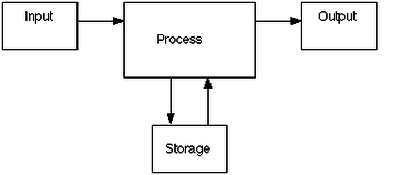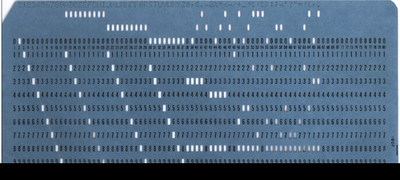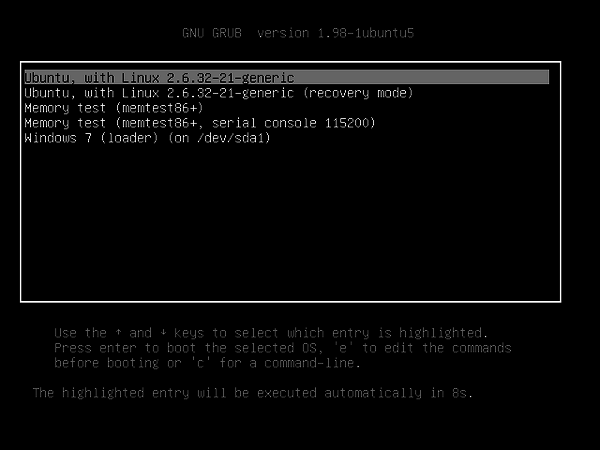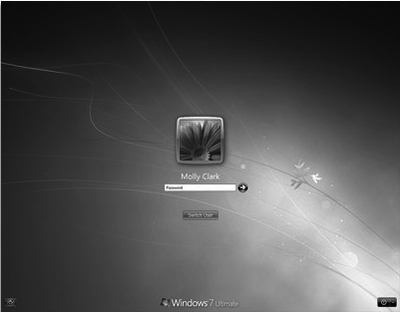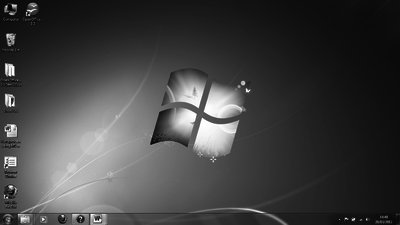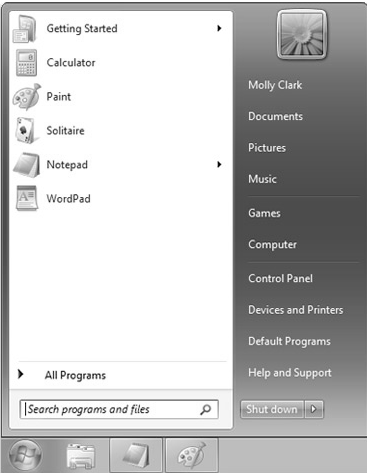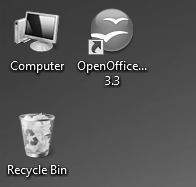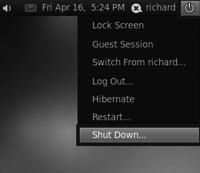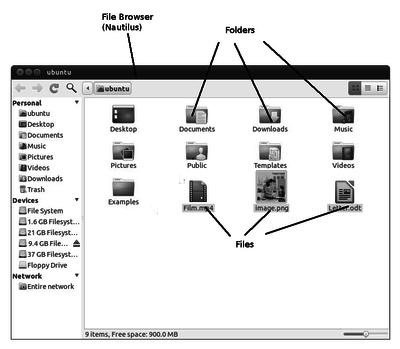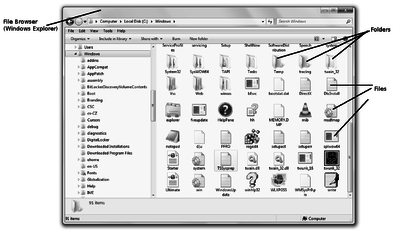"DSERT ಪಠ್ಯಪುಸ್ತಕ" ಆವೃತ್ತಿಗಳ ಮಧ್ಯದ ಬದಲಾವಣೆಗಳು
| ೩೧೩ ನೇ ಸಾಲು: | ೩೧೩ ನೇ ಸಾಲು: | ||
==ಪೂರಕ ಸಂಪನ್ಮೂಲಗಳು== | ==ಪೂರಕ ಸಂಪನ್ಮೂಲಗಳು== | ||
| − | http://simple.wikipedia.org/wiki/Operating_system | + | #http://simple.wikipedia.org/wiki/Operating_system |
| − | http://simple.wikipedia.org/wiki/Computer_program | + | #http://simple.wikipedia.org/wiki/Computer_program |
| − | http://parenting.kaboose.com/education-and-learning/learning-resources/comp-les7.html | + | #http://parenting.kaboose.com/education-and-learning/learning-resources/comp-les7.html |
| − | www.top-windows-tutorials.com/windows-7.html | + | #www.top-windows-tutorials.com/windows-7.html |
| − | http://windows.microsoft.com/en-US/windows7/help/getting-started | + | #http://windows.microsoft.com/en-US/windows7/help/getting-started |
| − | http://www.ubuntu.com | + | #http://www.ubuntu.com |
| − | + | ==3 ವರ್ಡ್ ಪ್ರೊಸೆಸರ್ ನೊಂದಿಗೆ ಪಠ್ಯದ ಸಂಪಾದನೆ (ಎಡಿಟಿಂಗ್)== | |
| − | ಅಧ್ಯಾಯದ ಉದ್ದೇಶಗಳು | + | ==ಅಧ್ಯಾಯದ ಉದ್ದೇಶಗಳು== |
ಈ ಅಧ್ಯಾಯದ ಕೊನೆಯಲ್ಲಿ ನೀವು ಕಲಿಯುವ ಅಂಶಗಳೆಂದರೆ , | ಈ ಅಧ್ಯಾಯದ ಕೊನೆಯಲ್ಲಿ ನೀವು ಕಲಿಯುವ ಅಂಶಗಳೆಂದರೆ , | ||
# ವರ್ಡ್ ಪ್ರೊಸೆಸರ್ | # ವರ್ಡ್ ಪ್ರೊಸೆಸರ್ | ||
೧೧:೨೬, ೧೧ ಸೆಪ್ಟೆಂಬರ್ ೨೦೧೪ ನಂತೆ ಪರಿಷ್ಕರಣೆ
ಮಾಹಿತಿ ಮತ್ತು ಸಂಪರ್ಕ ತಂತ್ರಜ್ಞಾನ
ಕಂಪ್ಯೂಟರ್/ಗಣಕಯಂತ್ರ
ಈ ವಿಭಾಗದಲ್ಲಿ ನೀವು ಕಲಿಯುವ ಅಂಶಗಳು:
- ಐ ಸಿ ಟಿ (ICT) ಗಣಕಯಂತ್ರಗಳು
- ಗಣಕಯಂತ್ರದ ಇತಿಹಾಸ.
- ಗಣಕಯಂತ್ರಗಳ ಬಳಕೆ ಮತ್ತು ಪ್ರಯೋಜನಗಳು
- ಗಣಕಯಂತ್ರಗಳ ವಿಧಗಳು
- ಯಂತ್ರಾಂಶಗಳು: ಗಣಕಯಂತ್ರಗಳ ಭಾಗಗಳು ಮತ್ತು ವ್ಯವಸ್ಥಾ ಘಟಕ (System Unit)
ಐ ಸಿ ಟಿ ಮತ್ತು ಗಣಕಯಂತ್ರಗಳಿಗೆ ಪೀಠಿಕೆ
ನೀವು ರೇಡಿಯೋ ಕಾರ್ಯಕ್ರಮದಲ್ಲಿ ಕೇಳಿ - ಕಲಿ ಕಾರ್ಯಕ್ರಮವನ್ನು ಶಾಲೆಯಲ್ಲಿ ಕೇಳಿರಬಹುದು ನಾವು ರೇಡಿಯೋ ದೂರದರ್ಶನ, ಟೆಲಿಫೋನ್, ಮೊಬೈಲ್ ಫೋನ್ಗಳನ್ನು ದಿನನಿತ್ಯ ಜೀವನದಲ್ಲಿ ಬಳಸುತ್ತೇವೆ. ರೇಡಿಯೋ ಮತ್ತು ದೂರದರ್ಶನ ಮಾಹಿತಿಯನ್ನು ಪ್ರಸಾರ ಮಾಡುತ್ತವೆ. ಹಾಗೆಯೇ ಟೆಲಿಫೋನ್ ಮತ್ತು ಮೊಬೈಲ್ ಕುಟುಂಬದವರೊಡನೆ ಮತ್ತು ಸ್ನೇಹಿತರ ಜೊತೆ ದೂರದಲ್ಲಿದ್ದರೂ ಸಂಪರ್ಕ ಬೆಳೆಸಿ ಮಾತನಾಡಲು ಬಳಸುತ್ತಿದ್ದೇವೆ. ಇವುಗಳನ್ನು ನಾವು ಮಾಹಿತಿ ಮತ್ತು ಸಂಪರ್ಕ ಮಾಧ್ಯಮ ತಂತ್ರಜ್ಞಾನದ ಸಾಧನಗಳೆನ್ನುತ್ತೇವೆ.(Information & Communication Technologies- ICTs)
ಮಾಹಿತಿಯೆಂದರೆ ಅರ್ಥಮಾಡಿಕೊಳ್ಳುವ ಒಂದು ಸಂದೇಶ. ಸಂಪರ್ಕ ಮಾಧ್ಯಮವೆಂದರೆ ಮಾಹಿತಿಯನ್ನು ಫೋನ್ , ಪತ್ರ ಮತ್ತು ಭಾಷಣದ ಮೂಲಕ ಹಂಚಿಕೊಳ್ಳುವ ಒಂದು ಮಾಧ್ಯಮ. ಮಾಹಿತಿಯನ್ನು ಅವಶ್ಯಕತೆಯಿರುವವರೊಂದಿಗೆ ಹಂಚಿಕೊಳ್ಳುವುದು ಸೂಕ್ತ.
ಈ ವಿಭಾಗದಲ್ಲಿ ಹೊಸ ಐಸಿಟಿ (ICT)ಯ ಸಾಧನವಾಗಿರುವ ಗಣಕಯಂತ್ರದ ಬಗ್ಗೆ ತಿಳಿದುಕೊಳ್ಳುತ್ತೇವೆ. ಗಣಕಯಂತ್ರವು ನಮೂದಿಸುವ ದತ್ತಾಂಶಗಳನ್ನು ಸ್ವೀಕರಿಸಿ ಅದನ್ನು ಪ್ರಕ್ರಿಯೆಗೊಳಿಸಿ , ಪಡೆಯುವ ದತ್ತಾಂಶವನ್ನಾಗಿ ನೀಡುತ್ತದೆ. ಈ ರೀತಿ ಪಡೆದ ದತ್ತಾಂಶವನ್ನು ಶೇಖರಿಸಿ ಹಂಚಿಕೊಳ್ಳಬಹುದು.
ಗಣಕಯಂತ್ರಕ್ಕೆ ಮಾಹಿತಿ (data)ಯನ್ನು ನಮೂದಿಸುವುದನ್ನು ನಮೂದಿಸುವ ದತ್ತಾಂಶ (INPUT)ಎಂದು ಕರೆಯುತ್ತೇವೆ. ಈ ನಮೂದಿಸುವ ದತ್ತಾಂಶದ ಮಾಹಿತಿ (DATA)ಒಂದು ಚಿತ್ರವಿರಬಹುದು ಅಥವಾಒಂದು ಸೂಚನೆಯಾಗಿರಬಹುದು. ಈ ಡೇಟಾವನ್ನು ಸಂಸ್ಕರಿಸಿದಾಗ ಸಿಗುವ ಉತ್ತರವೇ ಪಡೆಯುವ ದತ್ತಾಂಶ. ಡೇಟಾ ಅಥವಾ ಮಾಹಿತಿಯನ್ನು ಗಣಕಯಂತ್ರದಿಂದ ಪಡೆಯುವುದಕ್ಕೆ ಪಡೆಯುವ ದತ್ತಾಂಶ (OUTPUT)ಎನ್ನುತ್ತೇವೆ . ಈಗ ನೀವು 2 ಮತ್ತು 5 ಅಂಕಿಗಳನ್ನು ಕೂಡಿಸಬೇಕೆಂದು ಊಹಿಸಿಕೊಳ್ಳಿ. ನಮೂದಿಸುವ ದತ್ತಾಂಶವು (INPUT) ಎರಡು ಭಾಗಗಳನ್ನು ಒಳಗೊಂಡಿದೆ, ಅವುಗಳೆಂದರೆ: ಮಾಹಿತಿ ಮತ್ತು ಸೂಚನೆಗಳು.
“2+5” ಇದನ್ನು ನಮೂದಿಸುವ ದತ್ತಾಂಶವೆಂದು, ಅಂಕಿಗಳಾದ 2 ಮತ್ತು 5 ಗಳನ್ನು ಮಾಹಿತಿ ಎಂದು ಮತ್ತು '+' ಚಿಹ್ನೆಯನ್ನು ಸೂಚನೆಯೆನ್ನುತ್ತೇವೆ. CPU ಈ ಅಂಕಿಗಳ ಕೂಡಿಸುವ ಕೆಲಸ ನಿರ್ವಹಿಸುವುದನ್ನು 'ಪ್ರಕ್ರಿಯೆ (Process)' ಎಂದು ಕರೆಯುತ್ತೇವೆ. ನಮೂದಿಸುವ ದತ್ತಾಂಶಗಳ ಉತ್ತರವಾಗಿ ಸಂಖ್ಯೆ '7' ಅನ್ನು ಪಡೆಯುವುದೇ 'ಪಡೆಯುವ ದತ್ತಾಂಶ'.
https://encrypted-tbn0.gstatic.com/images?q=tbn:ANd9GcQFvnXAT9BiO5Ae15yshgI5aB7W3ZnZVxFERmM8LOvf4bW8Nu5RuA ಒಂದು ಗಣಕಯಂತ್ರವನ್ನು ಪತ್ರ ಬರೆಯಲು ಶೈಕ್ಷಣಿಕವಾಗಿ ಪ್ರಸಾರವಾಗುವ ಸಿನಿಮಾ ನೋಡಲು, ಆಟಗಳನ್ನು ಆಡಲು, ಸಂಗೀತವನ್ನು ಕೇಳಲು ಬಳಸುತ್ತೇವೆ. ಇದಕ್ಕಿಂತ ಹೆಚ್ಚಾಗಿ ಅಂತರ್ಜಾಲದಿಂದ ಮಾಹಿತಿಯನ್ನು ತಿಳಿಯಲು ಬಳಸುತ್ತೇವೆ.
ಗಣಕಯಂತ್ರಗಳ ಇತಿಹಾಸ
ನಿಮಗೆ ಇದು ಗೊತ್ತೆ! ಮೊಟ್ಟ ಮೊದಲ ಗಣಕಯಂತ್ರವು ದೊಡ್ಡದಾದ ತರಗತಿಯಷ್ಟು ಬೃಹದಾಕಾರವಾಗಿತ್ತು. 60ವರ್ಷಗಳ ಹಿಂದೆ ಗಣಕಯಂತ್ರವು ಅತೀ ದೊಡ್ಡದಾದ , ಅತೀ ಬೆಲೆಬಾಳುವ ಮತ್ತು ಹೆಚ್ಚು ವಿದ್ಯುತ್ತನ್ನು ಉಪಯೋಗಿಸುವ ಸಾಧನವಾಗಿತ್ತು. ಅಂದಿನ ಗಣಕಯಂತ್ರದ ಪ್ರೊಸೆಸರ್ (Processors)ಗಳನ್ನು ವ್ಯಾಕ್ಯುಮ್ ಟ್ಯೂಬ್ (Vaccum tube)ಗಳಂತಹ ವಸ್ತುಗಳಿಂದ ಮಾಡುತ್ತಿದ್ದರು. ಈ ಟ್ಯೂಬ್ಗಳನ್ನು ಎಲೆಕ್ಟ್ರಾನ್ಗಳನ್ನು ಚಲಿಸಲು ಬಳಸುತ್ತಿದ್ದರು.
ಪಂಚ್ಕಾರ್ಡ್ ಗಳು ದತ್ತಾಂಶವನ್ನು ನಮೂದಿಸುವ ಒಂದು ವಿಧಾನವಾಗಿದ್ದವು. ವ್ಯಾಕ್ಯುಮ್ ಟ್ಯೂಬ್ಗಳ ನಂತರ, ಟ್ರ್ಯಾನ್ಸಿಸ್ಟರ್ಗಳನ್ನು ವಿದ್ಯುನ್ಮಂಡಲದಲ್ಲಿ, ವಿದ್ಯುತ್ ಹರಿಯಲು(ಆನ್) ಮತ್ತು ಕಡಿತಗೊಳಿಸಲು(ಆಫ್) ಬಳಸಲಾಗುತ್ತಿದೆ. ಈ 'ಆನ್' ಮತ್ತು 'ಆಫ್' ಗಳು ಗಣಕಯಂತ್ರವು ಲೆಕ್ಕ ಹಾಕಲು ಬೇಕಾದ ಸೂಚನೆಗಳನ್ನಾಗಿ ಬಳಸಬಹುದಾಗಿತ್ತು.
1970 ರ ಸುಮಾರಿನಲ್ಲಿ ಏಕೀಕೃತಗೊಂಡ ತುಂಬಾ ವೇಗವಾದ, ಕಡಿಮೆ ಬೆಲೆಯ ಮತ್ತು ಗಾತ್ರದಲ್ಲಿ ಚಿಕ್ಕದಾದ ಗಣಕ ಯಂತ್ರ ಸಂಶೋಧನೆ ಮಾಡಲಾಯಿತು.

ಹಲವಾರು ಟ್ರ್ಯಾನ್ಸಿಸ್ಟರ್ಗಳನ್ನು ಸೇರಿಸಿ ಒಂದು ICಯನ್ನು ಮಾಡಲಾಯಿತು. ಈ ಗಣಕಯಂತ್ರಗಳಲ್ಲಿ ಕೀಲಿಮಣೆ, ನಮೂದಿಸುವ ಸಲಕರಣೆಯಾಗಿತ್ತು ಮತ್ತು ಮಾನಿಟರ್ ಪಡೆಯುವ ದತ್ತಾಂಶಗಳ ಸಲಕರಣೆಯಾಗಿತ್ತು (ಮುಂದಿನ ಅಧ್ಯಾಯದಲ್ಲಿ ನಮೂದಿಸುವ ದತ್ತಾಂಶಗಳು ಮತ್ತು ಪಡೆಯುವ ದತ್ತಾಂಶಗಳ ಬಗ್ಗೆ ಹೆಚ್ಚಿನ ಮಾಹಿತಿಯನ್ನು ಪಡೆಯುವಿರಿ).
ಹೀಗೆ ದಶಕಗಳ ಸಂಸ್ಕರಣೆಯಿಂದಾಗಿ, ಗಣಕಯಂತ್ರದ ಗಾತ್ರವು ಕೈಯಲ್ಲಿ ಹಿಡಿಯ ಬಹುದಾದಷ್ಟು ಚಿಕ್ಕದಾಗಿದೆ. ಈ ರೀತಿಯ ಸಾಧನೆಗೆ ಕಾರಣವೇನೆಂದರೆ ಹಲವಾರು ಸಮಗ್ರ ಸರ್ಕ್ಯೂಟ್ಗಳನ್ನು ಒಗ್ಗೂಡಿಸಿ ತಯಾರಿಸಿದ, ಚಿಕ್ಕ ಚೌಕಾಕಾರದ ಮೈಕ್ರೋ-ಪ್ರೊಸೆಸರ್ ಅಥವಾ ಚಿಪ್ ಎನ್ನುವ ಸಾಧನ. ಈ ಸಾಧನವು ಗಣಕಯಂತ್ರದ ಪ್ರಮುಖವಾದ ಭಾಗವಾಯಿತು . ಮೌಸ್ ಎನ್ನುವುದನ್ನು ನಮೂದಿಸುವ ಸಾಧನವಾಗಿ ಅಭಿವೃದ್ಧಿಗೊಳಿಸಲಾಯಿತು. ಈ ರೀತಿಯ ಚಿಕ್ಕದಾದ ಮತ್ತು ಬಲಯುತವಾದ ಗಣಕಯಂತ್ರಗಳನ್ನು ಸಂಪರ್ಕಿಸಿ ಮಾಹಿತಿಯನ್ನು ಹಂಚಿಕೊಳ್ಳಲು ಬಳಸಲಾಯಿತು. ಈ ಅವಧಿಯು, ಅಂತರ್ಜಾಲ (Internet) ಉಗಮ ಮತ್ತು ಬೆಳವಣಿಗೆಯನ್ನು ಕಂಡಿತು.(ಮುಂದಿನ ಅಧ್ಯಾಯದಲ್ಲಿ ಅಂತರ್ಜಾಲದ (Internet) ಬಗ್ಗೆ ಹೆಚ್ಚಿನ ಮಾಹಿತಿಯನ್ನು ಪಡೆಯುವಿರಿ). ಇತ್ತೀಚಿನ ದಿನಗಳಲ್ಲಿ ಸ್ಮಾರ್ಟ್ ಫೋನ್ ಮತ್ತು ಟ್ಯಾ ಬ್ ಲೆಟ್ ಗಳನ್ನು ಕಾಣುತ್ತೇವೆ.
ಗಣಕಯಂತ್ರಗಳ ಬಳಕೆ
ಗಣಕಯಂತ್ರಗಳ ಬಳಕೆಯನ್ನು ನೀವು ಎಲ್ಲೆಲ್ಲಿ ನೋಡಿರುವಿರಿ ಎಂದು ಯೋಚಿಸುವಿರಾ ? ಗಣಕಯಂತ್ರಗಳನ್ನು ಹೆಚ್ಚಾಗಿ ಬ್ಯಾಂಕ್ಗಳಲ್ಲಿ , ಶಾಲೆಗಳಲ್ಲಿ, ರೈಲ್ವೆ ನಿಲ್ದಾಣಗಳಲ್ಲಿ, ವಾಚನಾಲಯಗಳಲ್ಲಿ, ಮಾರಾಟ ಮಳಿಗೆಗಳಲ್ಲಿ ಹಾಗೂ ಇದರ ಜೊತೆಗೆ ಶಿಕ್ಷಣದಲ್ಲಿ, ಸಂಪರ್ಕ ಮಾಧ್ಯಮದಲ್ಲಿ, ವ್ಯಾಪಾರ ವಹಿವಾಟುಗಳಲ್ಲಿ, ಸಂಶೋಧನೆಗಳಲ್ಲಿ, ಅಭಿವೃದ್ಧಿ ಕೆಲಸಗಳಲ್ಲಿ ಹೀಗೆ ಹಲವಾರು ಕೆಲಸಗಳಿಗೆ ಗಣಕಯಂತ್ರಗಳನ್ನು ಬಳಸುತ್ತಾರೆ.
ಗಣಕಯಂತ್ರಗಳ ವಿಧಗಳು
ಗಣಕ ಯಂತ್ರಗಳ ಸಂಸ್ಕರಿಸುವ ಶಕ್ತಿ , ಶೇಖರಿಸುವ ಸಾಮರ್ಥ್ಯ ಮತ್ತು ಅದರ ಬೆಲೆಯ ಆಧಾರದ ಮೇಲೆ ವಿಂಗಡಿಸಲಾಗಿದೆ, ಅವುಗಳೆಂದರೆ
- ಶ್ರೇಷ್ಠಗುಣ ಮಟ್ಟದ ಗಣಕಯಂತ್ರ ಅಥವಾ ಸೂಪರ್ ಗಣಕಯಂತ್ರ: ಇವು ಅತ್ಯಂತ ಸಾಮರ್ಥ್ಯ ಹೊಂದಿರುವ ಗಣಕಯಂತ್ರಗಳಾಗಿದ್ದು ,ಇವುಗಳನ್ನು ಹೆಚ್ಚಾಗಿ ಸಂಕೀರ್ಣ ಸಮಸ್ಯೆಗಳಾದ ಉಪಗ್ರಹ ಉಡಾವಣೆ ಮತ್ತು ಹವಾಮಾನ ಮುನ್ಸೂಚನೆಗಳನ್ನು ನೀಡಲು ಬಳಸುತ್ತಾರೆ. ಸೂಪರ್ ಗಣಕಯಂತ್ರಗಳನ್ನು ವಿಶ್ವವಿದ್ಯಾನಿಲಯಗಳಲ್ಲಿ ಮತ್ತು ಸರ್ಕಾರಿ ಸಂಸ್ಥೆಗಳಲ್ಲಿ ಬಳಸಲಾಗುತ್ತಿದೆ.
- ಮೇನ್ ಫ್ರೇಮ್ ಗಣಕಯಂತ್ರಗಳು (Mainframe Computers):ಇವು ಸೂಪರ್ ಗಣಕಯಂತ್ರಗಳಿಗಿಂತ ಕಡಿಮೆ ಸಾಮರ್ಥ್ಯ ಮತ್ತು ನಿಧಾನಗತಿಯ ಗಣಕಯಂತ್ರಗಳಾಗಿದ್ದು , ಇವುಗಳನ್ನು ಹೆಚ್ಚಾಗಿ ಬೃಹತ್ ಸಂಸ್ಥೆಗಳಾದ ಬ್ಯಾಂಕ್ಗಳಲ್ಲಿ ಮತ್ತು ವ್ಯಾಪಾರಗಳಲ್ಲಿ ಬಳಸುತ್ತಾರೆ.
- ಮೈಕ್ರೋ ಗಣಕಯಂತ್ರಗಳು ಅಥವಾ ವೈಯಕ್ತಿಕಗಣಕಯಂತ್ರಗಳು:ಇವು ಚಿಕ್ಕದಾದ ಮತ್ತು ಕಡಿಮೆ ಬೆಲೆ ಗಣಕಯಂತ್ರಗಳಾಗಿದ್ದು. ಮೈಕ್ರೋ ಗಣಕಯಂತ್ರಗಳನ್ನು ಸಾಮಾನ್ಯವಾಗಿ ವೈಯಕ್ತಿಕ (Personal Computers) ಗಣಕಯಂತ್ರಗಳೆಂದು ಕರೆಯುವುದುಂಟು (PC). ಪರ್ಸನಲ್ ಗಣಕಯಂತ್ರಗಳನ್ನು
a) ಸ್ಥಿರ (Stationary)
b) ಸಂಚಾರಿ (Mobile) ಎಂದು ವಿಭಾಗಿಸಲಾಗಿದೆ. a) ಸ್ಥಿರ ವೈಯಕ್ತಿಕ ಗಣಕಯಂತ್ರಗಳು ಡೆಸ್ಕ್ ಟಾಪ್ ಗಣಕಯಂತ್ರಗಳು. b) ಸಂಚಾರಿ ವೈಯಕ್ತಿಕ ಗಣಕಯಂತ್ರಗಳಾವುವೆಂದರೆ :
ಲ್ಯಾಪ್ ಟಾಪ್ ಗಣಕಯಂತ್ರವು , ಲ್ಯಾಪ್ ಟಾಪ್ ಅಥವಾ ನೋಟ್ ಬುಕ್ ಗಣಕಯಂತ್ರವೆಂದು ಪ್ರಸಿದ್ಧವಾಗಿದ್ದು , ಅದು ಒಂದು ಚಿಕ್ಕದಾದ ವೈಯಕ್ತಿಕ ಗಣಕಯಂತ್ರವಾಗಿದೆ. ಇದನ್ನು ಎಲ್ಲಾ ಕಡೆಗಳಿಗೂ ತೆಗೆದುಕೊಂಡು ಹೋಗುವ ಹಾಗೆ ವಿನ್ಯಾಸ ಮಾಡಲಾಗಿದೆ .
ನೆಟ್ ಬುಕ್
 ನೆಟ್ ಬುಕ್ ಒಂದು ಚಿಕ್ಕದಾದ , ಹಗುರವಾದ ಮತ್ತು ಕಡಿಮೆ ಬೆಲೆಯ ಲ್ಯಾಪ್ ಟಾಪ್ ಗಣಕಯಂತ್ರ ವಾಗಿದೆ .
ನೆಟ್ ಬುಕ್ ಒಂದು ಚಿಕ್ಕದಾದ , ಹಗುರವಾದ ಮತ್ತು ಕಡಿಮೆ ಬೆಲೆಯ ಲ್ಯಾಪ್ ಟಾಪ್ ಗಣಕಯಂತ್ರ ವಾಗಿದೆ .
ಟ್ಯಾಬ್ ಲೆಟ್ ಪಿಸಿ ಟ್ಯಾಬ್ ಲೆಟ್ ಪಿಸಿ ಒಂದು ನೋಟ್ ಬುಕ್ ಅಥವಾ ಸ್ಲೇಟ್ ಆಕಾರದ ಮೊಬೈಲ್ ಗಣಕಯಂತ್ರವಾಗಿದೆ . ಇದು ಪ್ರತ್ಯೇಕ ಕೀಲಿ ಮಣೆಯ ಸಹಾಯವಿಲ್ಲದೆ ನಮೂದಿಸುವ ದತ್ತಾಂಶಗಳನ್ನು ಮಾನಿಟರ್ ಮೂಲಕ ಪಡೆಯುತ್ತದೆ. ನಾವು ಮಾಹಿತಿಯನ್ನು ಗಣಕಯಂತ್ರದಲ್ಲಿ ನಮೂದಿಸಲು ಸ್ಟೈಲಸ್ (Stylus =ಡಿಜಿಟಲ್ ಪೆನ್) ಮತ್ತು ನಮ್ಮ ಕೈ ಬೆರಳುಗಳನ್ನು ಬಳಸುತ್ತೇವೆ. ನೀವು ಎಲ್ಲಾದರೂ ಸ್ಪರ್ಶ ಪರದೆ (touch screen) ಮಾನಿಟರ್ ಅನ್ನು ನೋಡಿರುವಿರಾ?
ಯಂತ್ರಾಂಶ : ಗಣಕಯಂತ್ರದ ಭಾಗಗಳು
ನೀವು ಗಣಕಯಂತ್ರದ ಭಾಗಗಳನ್ನು ನೋಡಿರುವಿರಾ? ಅವು ಯಾವುವು ಎಂದು ತಿಳಿದಿದ್ದೀರಾ? ಅವು ನಿರ್ವಹಿಸುವ ಕೆಲಸ ನಿಮಗೆ ತಿಳಿದಿದೆಯೆ? ನಿಮಗೆ ಈಗಾಗಲೇ ತಿಳಿದಿದ್ದರೆ ಒಳ್ಳೆಯದು. ನಿಮಗೆ ಗೊತ್ತಿಲ್ಲವೆಂದರೆ, ಈ ಅಧ್ಯಾಯದಲ್ಲಿ ಗಣಕಯಂತ್ರದ ಭಾಗಗಳ ಬಗ್ಗೆ ತಿಳಿದುಕೊಳ್ಳೋಣ. ಒಂದು ಗಣಕಯಂತ್ರ ಸಾಮಾನ್ಯವಾಗಿ ಹಲವಾರು ಭಾಗಗಳ ಹೊಂದಾಣಿಕೆಯಿಂದ ಕೆಲಸ ನಿರ್ವಹಿಸುತ್ತದೆ. ನಾವು ಕಣ್ಣಿಂದ ನೋಡಬಹುದಾದ ಮತ್ತು ಸ್ಪರ್ಶಿಸಬಹುದಾದ ಗಣಕಯಂತ್ರದ ಭಾಗಗಳನ್ನು ಒಟ್ಟಾರೆ ಯಂತ್ರಾಂಶ ಎನ್ನುತ್ತೇವೆ. ಗಣಕಯಂತ್ರದ ಯಂತ್ರಾಂಶವನ್ನು ನಾಲ್ಕು ಭಾಗಗಳಾಗಿ ವಿಂಗಡಿಸಿದ್ದಾರೆ. ವ್ಯವಸ್ಥಾ ಘಟಕ, ನಮೂದಿಸುವ ದತ್ತಾಂಶಗಳ ಸಾಧನಗಳು, ಪಡೆಯುವ ದತ್ತಾಂಶಗಳ ಸಾಧನಗಳು ಮತ್ತು ಶೇಖರಿಸುವ ಮಾಧ್ಯಮವಾಗಿವೆ. ಈ ಚಿತ್ರವು ಗಣಕಯಂತ್ರದ ಸಾಮಾನ್ಯವಾದ ಯಂತ್ರಾಂಶವನ್ನು ತೋರಿಸುತ್ತದೆ.. ಲ್ಯಾಪ್ ಟಾಪ್ ಗಣಕಯಂತ್ರವು ಇದೇ ರೀತಿಯ ಭಾಗಗಳನ್ನು ಹೊಂದಿದ್ದು , ಎಲ್ಲವೂ ಒಂದೇ ಘಟಕದಲ್ಲಿರುತ್ತವೆ.
ವ್ಯವಸ್ಥಾ ಘಟಕ
ಗಣಕಯಂತ್ರದ ಮೇಜಿನ ಕೆಳಗೆ ಅಥವಾ ಮೇಲೆ ಇಟ್ಟಿರುವ ದೊಡ್ಡ ಪೆಟ್ಟಿಗೆಯಾಕರದಂತಹ ವಸ್ತುವನ್ನು (ಸಿಸ್ಟಮ್ ಯೂನಿಟ್) ನೋಡಿದ್ದೀರಾ? ಇದರಲ್ಲಿ ಪವರ್ ಸ್ವಿಚ್ ಮತ್ತು ಸಿಡಿ (Compact Disc)ಯನ್ನು ಹಾಕಲು ಡಿಸ್ಕ್ ಡ್ರೈವ್ಗಳಿರುತ್ತವೆ. ಇದನ್ನು ವ್ಯವಸ್ಥಾ ಘಟಕ / ಗಣಕಯಂತ್ರದ ಹೃದಯದ ಭಾಗ ಎನ್ನುತ್ತಾರೆ. ಈ ಪೆಟ್ಟಿಗೆಯೊಳಗಿರುವ ಅನೇಕ ಎಲೆಕ್ಟ್ರಾನಿಕ್ ಭಾಗಗಳು ನಿಜವಾದ ಕೆಲಸವನ್ನು ನಿರ್ವಹಿಸುತ್ತವೆ. ಇವುಗಳಲ್ಲಿ ಅತಿ ಮುಖ್ಯವಾದುದೆಂದರೆ ಸೆಂಟ್ರಲ್ ಪ್ರೊಸೆಸಿಂಗ್ ಯೂನಿಟ್ (CPU) ಅಥವಾ ಮೈಕ್ರೊ ಪ್ರೊಸೆಸರ್ (ಸಂಸ್ಕಾರಕ). ಇದು ಗಣಕಯಂತ್ರದ "ಮೆದುಳಾಗಿ" ವರ್ತಿಸುತ್ತದೆ. ಇದರ ಇನ್ನೊಂದು ಭಾಗವೆಂದರೆ Random Access Memory (RAM). ಗಣಕಯಂತ್ರವು ಕೆಲಸ ನಿರತವಾಗಿದ್ದಾಗ , CPUಬಳಸುವ ಮಾಹಿತಿಯನ್ನು RAM ತಾತ್ಕಾಲಿಕವಾಗಿ ಶೇಖರಿಸುತ್ತದೆ. ವ್ಯವಸ್ಥಾ ಘಟಕದ ಹಿಂಭಾಗವನ್ನು ವೀಕ್ಷಣೆ ಮಾಡಲು ನಿಮ್ಮ ಶಿಕ್ಷಕರಲ್ಲಿ ವಿನಂತಿಸಿ (ಎಚ್ಚರಿಕೆ! ಅನುಮತಿ ಇಲ್ಲದೆ ಗಣಕಯಂತ್ರದ ಹಿಂಭಾಗವನ್ನು ನೋಡಲು ಹೋಗಬೇಡಿ, ಏಕೆಂದರೆ ಅಲ್ಲಿ ಹೆಚ್ಚು ವಿದ್ಯುತ್ ಪ್ರವಹಿಸುತ್ತಿರುತ್ತದೆ). ಈ ಪೆಟ್ಟಿಗೆಯ ಹಿಂಭಾಗದಿಂದ ಹಲವಾರು ತಂತಿಗಳು ಗಣಕಯಂತ್ರದ ವಿವಿಧ ಭಾಗಗಳಗೆ ಸಂಪರ್ಕಿಸಿರುವುದನ್ನು ನೋಡಬಹುದಾಗಿದೆ. ಈ ಪೆಟ್ಟಿಗೆಯ ಹಿಂದೆ ಅಥವಾ ಕೆಲವೊಮ್ಮೆ ಮುಂದೆ ಆಯತಾಕಾರದ ಸ್ಲಾಟ್ಸ್ (Slots)ಗಳಿದ್ದು, ಇವುಗಳನ್ನು ಯುಎಸ್ಬಿ (USB-ಯುನಿವರ್ಸೆಲ್ ಸೀರಿಯಲ್ ಬಸ್) ಪೋರ್ಟ್ಸ್ ಎನ್ನುತ್ತಾರೆ. ಈ ಪೋರ್ಟ್ಸ್ ಗಳನ್ನು, ಶೇಖರಣಾ ಸಾಧನಗಳಾದ ಫ್ಲಾಷ್ ಡ್ರೈವ್ಸ್ ಗಳನ್ನು ಗಣಕಯಂತ್ರಕ್ಕೆ ಸಂಪರ್ಕಿಸಲು ಬಳಸುತ್ತಾರೆ. ಈ ಯುಎಸ್ಬಿ ಪೋರ್ಟ್ಅನ್ನು ಬಳಸಿ ಗಣಕಯಂತ್ರವನ್ನು ಡಿಜಿಟಲ್ ಕ್ಯಾಮೆರಾ ಮತ್ತು ಮೊಬೈಲ್ ಫೋನ್ ಗಳಿಗೆ ಸಂಪರ್ಕಿಸಬಹುದು.
ನಿಮ್ಮ ಶಾಲೆಗಳಲ್ಲಿ, ಸಾಮಾನ್ಯವಾದ ವ್ಯವಸ್ಥಾ ಘಟಕಕ್ಕಿಂತ ಕಿರಿದಾದ ಪೆಟ್ಟಿಗೆಯನ್ನು ನೋಡಬಹುದು. ಇದನ್ನು ಥಿನ್ ಕ್ಲೈಯಿಂಟ್ ಎಂದು ಕರೆಯುತ್ತೇವೆ. ಈ ಘಟಕವು ಗಣಕಯಂತ್ರದ ಲ್ಯಾಬ್ನಲ್ಲಿರುವ ಮುಖ್ಯ ಗಣಕಯಂತ್ರವನ್ನು ಅವಲಂಬಿಸಿರುತ್ತದೆ. ಇದನ್ನು ಸರ್ವರ್ ಎಂದು ಕರೆಯುತ್ತಾರೆ. ಈ ಥಿನ್ ಕ್ಲೈಯಿಂಟ್ಸ್ ಗಳನ್ನು ತಂತಿಗಳ ಮೂಲಕ ಮುಖ್ಯ ಗಣಕಯಂತ್ರ (ಸರ್ವರ್)ಕ್ಕೆ ಸಂಪರ್ಕಿಸಲಾಗಿರುತ್ತದೆ. ಈ ಮುಖ್ಯ ಗಣಕಯಂತ್ರದಲ್ಲಿ ಎಲ್ಲಾ ಮಾಹಿತಿಯು ಶೇಖರಣೆಯಾಗುತ್ತದೆ ಹಾಗೂ ಇದನ್ನು ಎಲ್ಲರೂ ಥಿನ್ ಕ್ಲೈಯಿಂಟ್ಸ್ ಅನ್ನು ಬಳಸಿ ಏಕಕಾಲದಲ್ಲಿ ಪ್ರವೇಶಿಸಬಹುದು. Random Access Memory (RAM)ಯು, CPU ನಿಂದ ಪಡೆದ ದತ್ತಾಂಶವನ್ನು ಗಣಕಯಂತ್ರದಲ್ಲಿ ಓದಲು ಮತ್ತು ಬರೆಯಲು ಸ್ಥಳವನ್ನು ಒದಗಿಸುತ್ತದೆ. ನಾವು ಗಣಕಯಂತ್ರದ ಮೆಮೋರಿಗೆ ಅನ್ವಯಿಸಿದಾಗ RAMಎಂದು ಅರ್ಥೈಸುತ್ತದೆ . ನೀವು ಹೆಚ್ಚಿನ RAMಅನ್ನು ನಿಮ್ಮ ಗಣಕಯಂತ್ರಕ್ಕೆ ಸೇರಿಸಿದಾಗ ನಿಮ್ಮ ಗಣಕಯಂತ್ರದ ಕೆಲಸದ ಗತಿ ತೀವ್ರವಾಗುತ್ತದೆ ಏಕೆಂದರೆ RAM ಹಾರ್ಡ್ ಡಿಸ್ಕ್ ಗಿಂತ ವೇಗವಾಗಿ ಕೆಲಸ ಮಾಡುತ್ತದೆ.
ಅಧ್ಯಾಯದ ಸಾರಾಂಶ
- ಐಸಿಟಿಯ ಸಾಧನಗಳೆಂದರೆ ದೂರದರ್ಶನ, ರೇಡಿಯೋ, ಟೆಲಿಪೋನ್, ಮೊಬೈಲ್ ಪೋನ್, ಗಣಕಯಂತ್ರಗಳು ಮತ್ತು ಅಂತರ್ಜಾಲ.
- ಗಣಕಯಂತ್ರದ ಕೆಲಸವೆಂದರೆ ನಮೂದಿಸಿರುವ ದತ್ತಾಂಶಗಳನ್ನು ಪ್ರಕ್ರಿಯೆಗೊಳಿಸಿ, ಹಂಚಿಕೊಳ್ಳುವ ಮತ್ತು ಶೇಖರಿಸುವಂತಹ ಪಡೆಯುವ ದತ್ತಾಂಶವಾಗಿ ನೀಡುತ್ತದೆ.
- ಗಣಕಯಂತ್ರವು ನಾವು ದಿನನಿತ್ಯದ ಕೆಲಸಗಳನ್ನು ಮಾಡುವುದಕ್ಕೆ ನೆರವಾಗಿದೆ, ಅವುಗಳೆಂದರೆ, ಪತ್ರ ಬರೆಯಲು, ಸಮಸ್ಯೆಗಳನ್ನು ಬಗೆಹರಿಸಲು, ಸಿನಿಮಾ ನೋಡಲು, ಗಣಕಯಂತ್ರದಲ್ಲಿ ಆಟವಾಡಲು, ಸಂಗೀತವನ್ನು ಕೇಳಲು ಮತ್ತು ಅಂತರ್ಜಾಲದಲ್ಲಿ ಮಾಹಿತಿಗಾಗಿ ಹುಡುಕಲು ಇತ್ಯಾದಿ.
- ಇತ್ತೀಚಿನ ಗಣಕಯಂತ್ರಗಳೆಂದರೆ ಟಚ್ ಸ್ಕ್ರೀನ್ ಗಣಕಯಂತ್ರಗಳು. ಅವುಗಳನ್ನು ಟ್ಯಾಬ್ಲೆಟ್ ಮತ್ತು ಸ್ಮಾರ್ಟ್ ಫೋನ್ಸ್ ಎಂದೂ ಸಹ ಕರೆಯುತ್ತಾರೆ.
- ಯಂತ್ರಾಂಶವೆಂದರೆ ಗಣಕಯಂತ್ರದ ಭೌತಿಕ ಭಾಗವಾಗಿದ್ದು ಅದನ್ನು ನೋಡಬಹುದು ಮತ್ತು ಸ್ಪರ್ಶಿಸಬಹುದು.
ಪ್ರಯೋಗಾಲಯದ ಅಭ್ಯಾಸಗಳು
ನಿಮ್ಮ ಪ್ರಯೋಗಾಲಯದಲ್ಲಿರುವ ಗಣಕಯಂತ್ರದ ಎಲ್ಲಾ ಭಾಗಗಳನ್ನು ಗುರುತಿಸಿ ಮತ್ತು ಪಟ್ಟಿ ಮಾಡಿ.. ಅಭ್ಯಾಸದ ಪ್ರಶ್ನೆಗಳು: ಸರಿಯಾದ ಉತ್ತರವನ್ನು ಆರಿಸಿ ಬರೆಯಿರಿ ೧. ಪಡೆಯುವ ದತ್ತಾಂಶವನ್ನು 1.ಶೇಖರಿಸಬಹುದು 2. ಹಂಚಬಹುದು 3. (1) ಮತ್ತು (2) ೨. ಇತ್ತೀಚಿನ ಗಣಕಯಂತ್ರಗಳಲ್ಲಿ ಬಳಸುವುದು 1. ಮೈಕ್ರೊ ಪ್ರೊಸೆಸರ್ 2. ಟ್ರಾನ್ಸಿ ಸ್ಟರ್ 3. ವಾಕ್ಯುಮ್ ಟ್ಯೂಬ್ ಗಳು ೩. ವೈಯಕ್ತಿಕ ಗಣಕಯಂತ್ರವು ಸಹ ________________________ 1. ಸೂಪರ್ ಗಣಕಯಂತ್ರ 2. ಮೈಕ್ರೊ ಗಣಕಯಂತ್ರ 3. ಮೈನ್ ಫ್ರೇಮ್ ಗಣಕಯಂತ್ರ ೪. ಗಣಕಯಂತ್ರದ ಮೆದುಳು ಎಂದು ಯಾವ ಭಾಗವನ್ನು ಕರೆಯುತ್ತಾರೆ ? 1. ಪಡೆಯುವ ದತ್ತಾಂಶ 2. ಸಿಪಿಯು 3. ನಮೂದಿಸುವ ದತ್ತಾಂಶಗಳು
ತಪ್ಪು ಅಥವಾ ಸರಿಯೇ ತಿಳಿಸಿ
- ಐಸಿಟಿ (ICT) ಎಂದರೆ ಮುಖ್ಯವಾದ ಸಂಪರ್ಕ ತಂತ್ರಜ್ಞಾನ .
- ಮೊಟ್ಟ ಮೊದಲಗಣಕಯಂತ್ರವನ್ನು ವ್ಯಾಕ್ಯುಮ್ ಟ್ಯೂ ಬ್ಗಳಿಂದ ಮಾಡಲಾಗಿತ್ತು..
- ನೋಟ್ ಬುಕ್ ಒಂದು ಪರ್ಸನಲ್ ಗಣಕಯಂತ್ರ.
- ಲ್ಯಾಪ್ ಟಾಪ್ಗಳು ಮೇನ್ ಫ್ರೇಮ್ ಗಣಕಯಂತ್ರಗಳೇ .
- ಗಣಿತದ ಸಮಸ್ಯೆ ಗಳನ್ನು ಕಲಿಯಲು ಮತ್ತು ಬಿಡಿಸಲು ಗಣಕಯಂತ್ರಗಳನ್ನು ಬಳಸುತ್ತೇವೆ..
- ಯಂತ್ರಾಂಶವೆಂದರೆ ಗಣಕ ಯಂತ್ರದ ಭೌತಿಕ ಭಾಗ ಇದನ್ನು ನೋಡಬಹುದು ಮತ್ತು ಸ್ಪರ್ಶಿಸಬಹುದು.
ಚಟುವಟಿಕೆ
ಶೈಕ್ಷಣಿಕವಾಗಿ ಗಣಕಯಂತ್ರಗಳ ಬಳಕೆ ಹೇಗೆ ಎಂದು ಕೆಳಗೆ ನೀಡಲಾಗಿದೆ. ಇನ್ನೂ ಹೆಚ್ಚಿನ ಬಳಕೆಗಳನ್ನು ಯೋಚಿಸಿ ಪಟ್ಟಿಯನ್ನು ಪೂರ್ಣಗೊಳಿಸಿ.
ವಿದ್ಯಾರ್ಥಿಗಳ ಪ್ರಯೋಜನಕ್ಕಾಗಿ
- ಸಂಶೋಧನೆಯ ವಿಷಯದ ಮಾಹಿತಿಗಾಗಿ
- ತಾವು ಮಂಡಿಸುವ ಪ್ರಾಜೆಕ್ಟ್ ಗಳನ್ನು ತಯಾರಿಸಲು
ಶಿಕ್ಷಕರ ಪ್ರಯೋಜನಕ್ಕಾಗಿ
- ಪಾಠ ಮಂಡನೆಗಾಗಿ ,ಕಲಿಕಾ ಸಾಮಾಗ್ರಿಯ ರೂಪವಾಗಿ
- ವಿದ್ಯಾರ್ಥಿಗಳಿಗೆ ಕಾರ್ಯ ಚಟುವಟಿಕೆಯ ನ್ನು ರೂಪಿಸಲು (ವರ್ಕ್ ಶೀಟ್ ತಯಾರಿಕೆಗೆ)
ಶಾಲಾ ಸಂಸ್ಧೆಯ ಪ್ರಯೋಜನಕ್ಕಾಗಿ
- ದಾಖಲೆಗಳ ನಿರ್ವಹಣೆಗಾಗಿ
- ವೇಳಾಪಟ್ಟಿ ತಯಾರಿಸಲು
ಪೂರಕ ಸಂಪನ್ಮೂಲಗಳು
- ಗಣಕಯಂತ್ರಗಳ ಇತಿಹಾಸದ ಹೆಚ್ಚಿನ ಮಾಹಿತಿಗಾಗಿ ಸಂಪರ್ಕಿಸಿ http://www.computersciencelab.com/ComputerHistory/History.htm
http://en.wikipedia.org/wiki/History_of_computing_hardware
- ಗಣಕಯಂತ್ರಗಳ ವರ್ಗೀಕರಣಗಳ ಬಗ್ಗೆ ಹೆಚ್ಚಿನ ಮಾಹಿತಿಗಾಗಿ ಸಂಪರ್ಕಿಸಿ
http://en.wikipedia.org/wiki/Classes_of_computers
ತಂತ್ರಾಂಶ
ಉದ್ದೇಶಗಳು
ಈ ಪಾಠದಲ್ಲಿ ನೀವು ಕಲಿಯುವ ಅಂಶಗಳೆಂದರೆ
- ತಂತ್ರಾಂಶದ ವಿಧಗಳು
- ಆಪರೇಟಿಂಗ್ ಸಿಸ್ಟಮ್ ಮತ್ತು ಅದರ ಲಕ್ಷಣಗಳು
- ಗ್ರಾಫಿಕಲ್ ಯೂಸರ್ ಇಂಟರ್ ಫೇಸ್ (GUI)
- ವಿಂಡೋ 7 ಮತ್ತು ಉಬಂಟು ಜಿ.ಎನ್.ಯು (GNU) /ಲಿನಕ್ಸ್ ಅಪರೇಟಿಂಗ್ ಸಿಸ್ಟಮ್
- ಡೆಸ್ಕ್ ಟಾಪ್
- ಕಡತಗಳು ಮತ್ತು ಫೋಲ್ಡರ್ಗಳು.
ಗಣಕಯಂತ್ರದ ತಂತ್ರಾಂಶ
ಗಣಕಯಂತ್ರದಿಂದ ಹಲವಾರು ಕೆಲಸಗಳನ್ನು ಮಾಡಬಹುದು ಎಂದು ಈಗಾಗಲೇ ನೀವು ತಿಳಿದಿದ್ದೀರಿ. ನೀವು ಗಣಕಯಂತ್ರದಲ್ಲಿ ಬಣ್ಣದ ಬಳಕೆಗೆ, ಪ್ರಬಂಧ ಬರೆಯಲು, ಸಂಗೀತ ಕೇಳಲು ಏನು ಮಾಡುವಿರಿ? ಗಣಕಯಂತ್ರದ ಯಂತ್ರಾಂಶವನ್ನು ಮಾತ್ರ ಹೊಂದಿದ್ದರೆ ಇವೆಲ್ಲಾ ಮಾಡಲು ಸಾಧ್ಯವೇ ? ನೀವು ಮಾಡಲು ಸಾಧ್ಯವಿಲ್ಲ. ನಿಮಗೆ ಬೇಕಾದ ಹಾಗೆ ಗಣಕಯಂತ್ರವು ಕಾರ್ಯನಿರ್ವಹಿಸಲು ಗಣಕಯಂತ್ರದ ಕಾರ್ಯ ಯೋಜನೆ (ಕಂಪ್ಯೂಟರ್ ಪ್ರೊಗ್ರಾಮ್) ಇರಬೇಕು. ಈ ಗಣಕಯಂತ್ರದ ಪ್ರೋಗ್ರಾಮ್ ಅನ್ನು ತಂತ್ರಾಂಶ ಎನ್ನುತ್ತಾರೆ. ಇದು ಗಣಕಯಂತ್ರವು ಏನು ಮಾಡಬೇಕೆಂದು ನಿರ್ದೇಶಿಸುವ ಸೂಚನೆಯಾಗಿದೆ. ತಂತ್ರಾಂಶವು ಯಂತ್ರಾಂಶಕ್ಕಿಂತ ಭಿನ್ನವಾಗಿದ್ದು ಗಣಕಯಂತ್ರವು ಮಾಡುವ ಹಲವಾರು ಕೆಲಸಗಳಿಗೆ ಅನುವು ಮಾಡಿಕೊಡುವ, ಗಣಕಯಂತ್ರದ ಪ್ರಮುಖ ಅಂಶವಾಗಿದೆ.
 ತಂತ್ರಾಂಶ ಕೆಲಸ ನಿರ್ವಹಿಸಲು ಯಂತ್ರಾಂಶ ಬೇಕು ಮತ್ತು ಯಂತ್ರಾಂಶವು ತಂತ್ರಾಂಶವಿಲ್ಲದೆ ನಿಷ್ಪ್ರಯೋಜಕ. ಅದಕ್ಕಾಗಿ ಗಣಕಯಂತ್ರವು ಯಂತ್ರಾಂಶ ಮತ್ತು ತಂತ್ರಾಂಶ ಎರಡನ್ನು ಹೊಂದಿರಬೇಕು.
ತಂತ್ರಾಂಶ ಕೆಲಸ ನಿರ್ವಹಿಸಲು ಯಂತ್ರಾಂಶ ಬೇಕು ಮತ್ತು ಯಂತ್ರಾಂಶವು ತಂತ್ರಾಂಶವಿಲ್ಲದೆ ನಿಷ್ಪ್ರಯೋಜಕ. ಅದಕ್ಕಾಗಿ ಗಣಕಯಂತ್ರವು ಯಂತ್ರಾಂಶ ಮತ್ತು ತಂತ್ರಾಂಶ ಎರಡನ್ನು ಹೊಂದಿರಬೇಕು.
ತಂತ್ರಾಂಶದ ವಿಧಗಳು
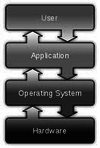 ನೀವು ಗಣಕಯಂತ್ರಕ್ಕೆ ಚಾಲನೆ ನೀಡಿ ಕೀಲಿಮಣೆಯಿಂದಾಗಲಿ, ಮೌಸ್ನಿಂದಾಗಲಿ ಸಂದೇಶ ಕಳುಹಿಸಿದಾಗ ಗಣಕಯಂತ್ರವು '೦' ಮತ್ತು '1' ರ ಭಾಷೆಯಲ್ಲಿ ಮಾತ್ರ ಅರ್ಥಮಾಡಿಕೊಳ್ಳುತ್ತದೆ . ನಾವು ಆ ಭಾಷೆಯನ್ನು ಮಾತನಾಡುವುದಕ್ಕಾಗಲಿ ಅಥವಾ ಅರ್ಥಮಾಡಿಕೊಳ್ಳುವುದಕ್ಕಾಗಲಿ ಸಾಧ್ಯವಿಲ್ಲ. ನಮ್ಮ ನಿರ್ದೇಶನಗಳನ್ನು ಗಣಕಯಂತ್ರಕ್ಕೆ ವಿವರಿಸಲು ವಿಶೇಷವಾದ ಗಣಕಯಂತ್ರದ ಕಾರ್ಯಯೋಜನೆ (ಕಂಪ್ಯೂಟರ್ ಪ್ರೋಗ್ರಾಮ್)ಬೇಕಾಗುತ್ತದೆ ಇದನ್ನು ಆಪರೇಟಿಂಗ್ ಸಿಸ್ಟಮ್ ಎನ್ನುವರು. ಯಂತ್ರಾಂಶದ ಜೊತೆ ಕಾರ್ಯನಿರ್ವಹಿಸುವುದರಿಂದ ಆಪರೇಟಿಂಗ್ ಸಿಸ್ಟಮ್ ಅನ್ನು ಸಿಸ್ಟಮ್ ಸಾಫ್ಟ್ ವೇರ್ ಎಂದೂ ಸಹ ಕರೆಯುತ್ತಾರೆ. ಪ್ರತಿಯೊಂದು ಗಣಕಯಂತ್ರವು ಗಣಕಯಂತ್ರ ಕಾರ್ಯಯೋಜನೆಯನ್ನು ನಿರ್ವಹಿಸಲು ಆಪರೇಟಿಂಗ್ ಸಿಸ್ಟಮ್ ಅನ್ನು ಹೊಂದಿರಬೇಕು. ನಿಮ್ಮ ಮೊಬೈಲ್ ಫೋನ್ಗಳೂ ಸಹ ಆಪರೇಟಿಂಗ್ ಸಿಸ್ಟಮ್ ಅನ್ನು ಹೊಂದಿರುತ್ತವೆ. ಗಣಕಯಂತ್ರವನ್ನು ಚಾಲುಮಾಡಿದಾಗ, ಆಪರೇಟಿಂಗ್ ಸಿಸ್ಟಮ್ ಸ್ವಯಂ ಚಾಲನೆಗೊಳ್ಳುತ್ತದೆ. ಈ ಪ್ರಕ್ರಿಯೆಯನ್ನು ಬೂಟಿಂಗ್ ಎನ್ನುತ್ತಾರೆ. ಗಣಕಯಂತ್ರದ ಇತರೆ ಕಾರ್ಯಯೋಜನೆಗಳಾದ: ಬಣ್ಣ ಬಳಸುವಿಕೆ, ಬೆರಳಚ್ಚು ಮಾಡಲು, ಸಂಗೀತ ಕೇಳುವುದು, ಗಣಿತವನ್ನು ಕಲಿಯುವುದು ಇವುಗಳನ್ನು ಅಪ್ಲಿಕೇಷನ್ ಸಾಫ್ಟ್ ವೇರ್ ಅಥವಾ ಆಪ್ಸ್ (Apps.) ಎನ್ನುತ್ತಾರೆ. ಇವು ಸಿಸ್ಟಮ್ ಸಾಫ್ಟ್ ವೇರ್ ಜೊತೆ ಕಾರ್ಯನಿರ್ವಹಿಸುತ್ತವೆ.
ಈ ಕಾರ್ಯಯೋಜನೆಗಳನ್ನು ರೂಪಿಸುವವರನ್ನು ಕಂಪ್ಯೂಟರ್ ಪ್ರೋಗ್ರಾಮರ್ಸ್ ಅಥವಾ ಸಾಪ್ಟ್ ವೇರ್ ಡೆವಲಪರ್ಸ್ ಎಂದು ಕರೆಯುತ್ತೇವೆ. ಯಾವುದೇ ಗಣಕಯಂತ್ರವು ನೀವು ಬಣ್ಣ ಬಳಸಲು , ಅಕ್ಷರಗಳ ಬೆರಳಚ್ಚು ಮಾಡಲು , ಸಿನಿಮಾ ನೋಡಲು, ಅಂತರ್ಜಾಲದಲ್ಲಿ (ಅಂತರ್ಜಾಲ) ಮಾಹಿತಿಯನ್ನು ಹುಡುಕಲು, ಗಣಿತವನ್ನು ಕಲಿಯಲು ತಂತ್ರಾಂಶಗಳನ್ನು ಒಳಗೊಂಡಿರುತ್ತದೆ.
ನೀವು ಗಣಕಯಂತ್ರಕ್ಕೆ ಚಾಲನೆ ನೀಡಿ ಕೀಲಿಮಣೆಯಿಂದಾಗಲಿ, ಮೌಸ್ನಿಂದಾಗಲಿ ಸಂದೇಶ ಕಳುಹಿಸಿದಾಗ ಗಣಕಯಂತ್ರವು '೦' ಮತ್ತು '1' ರ ಭಾಷೆಯಲ್ಲಿ ಮಾತ್ರ ಅರ್ಥಮಾಡಿಕೊಳ್ಳುತ್ತದೆ . ನಾವು ಆ ಭಾಷೆಯನ್ನು ಮಾತನಾಡುವುದಕ್ಕಾಗಲಿ ಅಥವಾ ಅರ್ಥಮಾಡಿಕೊಳ್ಳುವುದಕ್ಕಾಗಲಿ ಸಾಧ್ಯವಿಲ್ಲ. ನಮ್ಮ ನಿರ್ದೇಶನಗಳನ್ನು ಗಣಕಯಂತ್ರಕ್ಕೆ ವಿವರಿಸಲು ವಿಶೇಷವಾದ ಗಣಕಯಂತ್ರದ ಕಾರ್ಯಯೋಜನೆ (ಕಂಪ್ಯೂಟರ್ ಪ್ರೋಗ್ರಾಮ್)ಬೇಕಾಗುತ್ತದೆ ಇದನ್ನು ಆಪರೇಟಿಂಗ್ ಸಿಸ್ಟಮ್ ಎನ್ನುವರು. ಯಂತ್ರಾಂಶದ ಜೊತೆ ಕಾರ್ಯನಿರ್ವಹಿಸುವುದರಿಂದ ಆಪರೇಟಿಂಗ್ ಸಿಸ್ಟಮ್ ಅನ್ನು ಸಿಸ್ಟಮ್ ಸಾಫ್ಟ್ ವೇರ್ ಎಂದೂ ಸಹ ಕರೆಯುತ್ತಾರೆ. ಪ್ರತಿಯೊಂದು ಗಣಕಯಂತ್ರವು ಗಣಕಯಂತ್ರ ಕಾರ್ಯಯೋಜನೆಯನ್ನು ನಿರ್ವಹಿಸಲು ಆಪರೇಟಿಂಗ್ ಸಿಸ್ಟಮ್ ಅನ್ನು ಹೊಂದಿರಬೇಕು. ನಿಮ್ಮ ಮೊಬೈಲ್ ಫೋನ್ಗಳೂ ಸಹ ಆಪರೇಟಿಂಗ್ ಸಿಸ್ಟಮ್ ಅನ್ನು ಹೊಂದಿರುತ್ತವೆ. ಗಣಕಯಂತ್ರವನ್ನು ಚಾಲುಮಾಡಿದಾಗ, ಆಪರೇಟಿಂಗ್ ಸಿಸ್ಟಮ್ ಸ್ವಯಂ ಚಾಲನೆಗೊಳ್ಳುತ್ತದೆ. ಈ ಪ್ರಕ್ರಿಯೆಯನ್ನು ಬೂಟಿಂಗ್ ಎನ್ನುತ್ತಾರೆ. ಗಣಕಯಂತ್ರದ ಇತರೆ ಕಾರ್ಯಯೋಜನೆಗಳಾದ: ಬಣ್ಣ ಬಳಸುವಿಕೆ, ಬೆರಳಚ್ಚು ಮಾಡಲು, ಸಂಗೀತ ಕೇಳುವುದು, ಗಣಿತವನ್ನು ಕಲಿಯುವುದು ಇವುಗಳನ್ನು ಅಪ್ಲಿಕೇಷನ್ ಸಾಫ್ಟ್ ವೇರ್ ಅಥವಾ ಆಪ್ಸ್ (Apps.) ಎನ್ನುತ್ತಾರೆ. ಇವು ಸಿಸ್ಟಮ್ ಸಾಫ್ಟ್ ವೇರ್ ಜೊತೆ ಕಾರ್ಯನಿರ್ವಹಿಸುತ್ತವೆ.
ಈ ಕಾರ್ಯಯೋಜನೆಗಳನ್ನು ರೂಪಿಸುವವರನ್ನು ಕಂಪ್ಯೂಟರ್ ಪ್ರೋಗ್ರಾಮರ್ಸ್ ಅಥವಾ ಸಾಪ್ಟ್ ವೇರ್ ಡೆವಲಪರ್ಸ್ ಎಂದು ಕರೆಯುತ್ತೇವೆ. ಯಾವುದೇ ಗಣಕಯಂತ್ರವು ನೀವು ಬಣ್ಣ ಬಳಸಲು , ಅಕ್ಷರಗಳ ಬೆರಳಚ್ಚು ಮಾಡಲು , ಸಿನಿಮಾ ನೋಡಲು, ಅಂತರ್ಜಾಲದಲ್ಲಿ (ಅಂತರ್ಜಾಲ) ಮಾಹಿತಿಯನ್ನು ಹುಡುಕಲು, ಗಣಿತವನ್ನು ಕಲಿಯಲು ತಂತ್ರಾಂಶಗಳನ್ನು ಒಳಗೊಂಡಿರುತ್ತದೆ.
ಆಪರೇಟಿಂಗ್ ಸಿಸ್ಟಮ್ ಏನನ್ನು ಮಾಡುತ್ತದೆ?
- ಯಂತ್ರಾಂಶ ಸರಿಯಾಗಿ ಕಾರ್ಯನಿರ್ವಹಿಸುವುದನ್ನು ಪರೀಕ್ಷಿಸುತ್ತದೆ.
- ನಾವು ಕೀಲಿಮಣೆ / ಮೌಸ್ ಮೂಲಕ ನಮೂದಿಸಿದ ದತ್ತಾಂಶಗಳನ್ನು ಸ್ವೀಕರಿಸಿ, ಗಣಕಯಂತ್ರದ ಭಾಷೆಗೆ ಅನುವಾದ ಮಾಡಿ ಅದನ್ನು ಪಡೆಯುವ ದತ್ತಾಂಶಗಳಾಗಿ ರೂಪಿಸಿ ಮಾನಿಟರ್ಗೆ ಕಳುಹಿಸುತ್ತದೆ.
- ಇದು ಕಡತಗಳ ಮಾರ್ಪಾಡು, ಮುದ್ರಕಗಳ ಮತ್ತು ಡಿಸ್ಕ್ ಡ್ರೈವ್ಸ್ ಬಳಕೆ, ಅಪ್ಲಿಕೇಶನ್ಗಳ ಚಾಲನೆಗೆ ಅನುವು ಮಾಡಿಕೊಡುತ್ತದೆ.
ಆಪರೇಟಿಂಗ್ ಸಿಸ್ಟಮ್ ನಿಮ್ಮನ್ನು ಗಣಕಯಂತ್ರದಲ್ಲಿ ಕೆಲಸ ನಿರ್ವಹಿಸಲು ಹೇಗೆ ಶಕ್ತರನ್ನಾಗಿ ಮಾಡಿದೆ? ಆಪರೇಟಿಂಗ್ ಸಿಸ್ಟಮ್ ಗ್ರಾಫಿಕಲ್ ಯೂಸರ್ ಇಂಟರ್ ಫೇಸ್ (GUI , ಉಚ್ಛರಣೆ Goo-ee) ಎನ್ನುವ ಪ್ರೋಗ್ರಾಮ್ ಅನ್ನು ಬಳಸುತ್ತದೆ. ಇದು ಗಣಕಯಂತ್ರದ ಬೇರೆ ಮನವಿಗಳನ್ನು ಮೌಸ್ ಮೂಲಕ ಪ್ರವೇಶಿಸಲು ಸಹಾಯ ಮಾಡುತ್ತದೆ.. ಪ್ರಸಿದ್ಧವಾಗಿರುವ ಆಪರೇಟಿಂಗ್ ಸಿಸ್ಟಮ್ಗಳೆಂದರೆ ವಿಂಡೊಸ್ (Windows) ಜಿಎನ್ಯು (GNU) /ಲಿನಕ್ಸ್ (Linux) ಮತ್ತು ಮ್ಯಾಕ್ (Mac OSx)ಓಸಕ್ಸ್. ಈ ಅಧ್ಯಾಯದಲ್ಲಿ ನೀವು ವಿಂಡೋಸ್ 7 (Windows 7) ಆಪರೇಟಿಂಗ್ ಸಿಸ್ಟಮ್ ಮತ್ತು ಉಬಂಟು ಎಂದು ಕರೆಯಲ್ಪಡುವ ಜಿಎನ್ಯು /ಲಿನಕ್ಸ್ ಆಪರೇಟಿಂಗ್ ಸಿಸ್ಟಮ್ ಬಗ್ಗೆ ತಿಳಿಯುವಿರಿ.
 ನೀವು ವಿಂಡೋ ಸ್ ಮತ್ತು ಉಬಂಟು ಜಿಎನ್ ಯು/ಲಿನಕ್ಸ್ ಈ ಎರಡೂ ಆಪರೇಟಿಂಗ್ ಸಿಸ್ಟಮ್ಗಳನ್ನು ಏಕೆ ತಿಳಿಯಬೇಕು?
ನಾವು ಈ ಎರಡೂ ಆಪರೇಟಿಂಗ್ ಸಿಸ್ಟಮ್ಗಳನ್ನು ಕಲಿಯುವುದರಿಂದ, ಆಪರೇಟಿಂಗ್ ಸಿಸ್ಟಮ್ ಹೇಗೆ ಕೆಲಸ ಮಾಡುತ್ತದೆ ಎಂಬ ಬಳಕೆಯ ಸಾಮಾನ್ಯ ತಿಳುವಳಿಕೆ ಅರಿವಿಗೆ ಬರುತ್ತದೆ. ಮೈಕ್ರೊ ಸಾಫ್ಟ್ ವಿಂಡೋಸ್ ಎಂಬ ಪ್ರಸಿದ್ಆಪರೇಟಿಂಗ್ ಸಿಸ್ಟಮ್ಅನ್ನು ಮೈಕ್ರೊ ಸಾಫ್ಟ್ ಎಂಬ ಕಂಪನಿಯು ಸ್ಥಾಪಿಸಿದೆ.ಇದು ಖಾಸಗಿ ಮಾಲೀಕತ್ವದ ಆಪರೇಟಿಂಗ್ ಸಿಸ್ಟಮ್ ಆಗಿದ್ದು, ಇದನ್ನು ಬಳಸಲು ಪ್ರತಿಯೊಬ್ಬರು ವೈಯಕ್ತಿಕವಾಗಿ ಪರವಾನಗಿಯನ್ನು ಪಡೆದಿರಬೇಕು. ಉಬಂಟು ಜಿಎನ್ಯು/ಲಿನಕ್ಸ್ ಒಎಸ್ (ಆಪರೇಟಿಂಗ್ ಸಿಸ್ಟಮ್) ಒಂದು ಮುಕ್ತ ತಂತ್ರಾಂಶವಾಗಿದ್ದು ,ಇದನ್ನು ಉಚಿತವಾಗಿ ಬಳಸಲು,ಹಂಚಿಕೊಳ್ಳಲು ಮತ್ತು ಮಾರ್ಪಾಟು ಮಾಡಲು ಅವಕಾಶವಿದೆ. ಉಬಂಟು ಹೆಚ್ಚು ಪ್ರಸಿದ್ಧಿಯನ್ನು ಪಡೆಯುತ್ತಿದೆ.
ನೀವು ವಿಂಡೋ ಸ್ ಮತ್ತು ಉಬಂಟು ಜಿಎನ್ ಯು/ಲಿನಕ್ಸ್ ಈ ಎರಡೂ ಆಪರೇಟಿಂಗ್ ಸಿಸ್ಟಮ್ಗಳನ್ನು ಏಕೆ ತಿಳಿಯಬೇಕು?
ನಾವು ಈ ಎರಡೂ ಆಪರೇಟಿಂಗ್ ಸಿಸ್ಟಮ್ಗಳನ್ನು ಕಲಿಯುವುದರಿಂದ, ಆಪರೇಟಿಂಗ್ ಸಿಸ್ಟಮ್ ಹೇಗೆ ಕೆಲಸ ಮಾಡುತ್ತದೆ ಎಂಬ ಬಳಕೆಯ ಸಾಮಾನ್ಯ ತಿಳುವಳಿಕೆ ಅರಿವಿಗೆ ಬರುತ್ತದೆ. ಮೈಕ್ರೊ ಸಾಫ್ಟ್ ವಿಂಡೋಸ್ ಎಂಬ ಪ್ರಸಿದ್ಆಪರೇಟಿಂಗ್ ಸಿಸ್ಟಮ್ಅನ್ನು ಮೈಕ್ರೊ ಸಾಫ್ಟ್ ಎಂಬ ಕಂಪನಿಯು ಸ್ಥಾಪಿಸಿದೆ.ಇದು ಖಾಸಗಿ ಮಾಲೀಕತ್ವದ ಆಪರೇಟಿಂಗ್ ಸಿಸ್ಟಮ್ ಆಗಿದ್ದು, ಇದನ್ನು ಬಳಸಲು ಪ್ರತಿಯೊಬ್ಬರು ವೈಯಕ್ತಿಕವಾಗಿ ಪರವಾನಗಿಯನ್ನು ಪಡೆದಿರಬೇಕು. ಉಬಂಟು ಜಿಎನ್ಯು/ಲಿನಕ್ಸ್ ಒಎಸ್ (ಆಪರೇಟಿಂಗ್ ಸಿಸ್ಟಮ್) ಒಂದು ಮುಕ್ತ ತಂತ್ರಾಂಶವಾಗಿದ್ದು ,ಇದನ್ನು ಉಚಿತವಾಗಿ ಬಳಸಲು,ಹಂಚಿಕೊಳ್ಳಲು ಮತ್ತು ಮಾರ್ಪಾಟು ಮಾಡಲು ಅವಕಾಶವಿದೆ. ಉಬಂಟು ಹೆಚ್ಚು ಪ್ರಸಿದ್ಧಿಯನ್ನು ಪಡೆಯುತ್ತಿದೆ.
ಆಪರೇಟಿಂಗ್ ಸಿಸ್ಟಮ್ ಬಗ್ಗೆ ತಿಳಿಯುವ ಮೊದಲು ನೀವು ತಿಳಿಯಬೇಕಾದ ಇನ್ನೊಂದು ವಿಷಯವೆಂದರೆ ಒಂದು ಗಣಕಯಂತ್ರದಲ್ಲಿ ಒಂದಕ್ಕಿಂತ ಹೆಚ್ಚು ಆಪರೇಟಿಂಗ್ ಸಿಸ್ಟಮ್ಗಳಿರಬಹುದು. ನೀವು ಏಕಕಾಲದಲ್ಲಿ ಒಂದನ್ನು ಮಾತ್ರ ಬಳಸಬಹುದು. ನಿಮ್ಮ ಗಣಕಯಂತ್ರದಲ್ಲಿ ವಿಂಡೋಸ್ 7 ಮತ್ತು ಉಬಂಟು ಎರಡೂ ಆಪರೇಟಿಂಗ್ ಸಿಸ್ಟಮ್ ಗಳನ್ನು ನೋಡಬಹುದಾಗಿದೆ. ನೀವು ಪ್ರಾರಂಭಿಸುವಾಗ ಯಾವುದಾದರೂ ಒಂದನ್ನು ಆಯ್ಕೆ ಮಾಡಬಹುದು. ಗಣಕಯಂತ್ರವನ್ನು ಚಾಲನೆ ಮಾಡಿದಾಗ ನೀವು ಈ ಚಿತ್ರದಲ್ಲಿರುವಂತೆ ಪಟ್ಟಿಯನ್ನು ನೋಡುತ್ತೀರಿ. ನೀವು ಉಬಂಟುವನ್ನು ಬಳಸಲು ಬಯಸಿದ್ದಲ್ಲಿ ಮೊದಲ ಆಪ್ಷ್ ನ್ ಅನ್ನು ಮತ್ತು ವಿಂಡೋಸ್ 7 ಅನ್ನು ಬಳಸಲು ಬಯಸಿದ್ದಲ್ಲಿ ಕೊನೆಯ ಆಪ್ಷನ್ಅನ್ನು ಆಯ್ಕೆಮಾಡಿ.
ವಿಂಡೋ 7 ಆಪರೇಟಿಂಗ್ ಸಿಸ್ಟಮ್
ವಿಂಡೋ 7 ಆಪರೇಟಿಂಗ್ ಸಿಸ್ಟಮ್ ಅನ್ನು ನೀವು ಆಯ್ಕೆ ಮಾಡಿದಾಗ ನಿಮ್ಮನ್ನು ಸ್ವಾಗತಿಸುವ ಪರದೆ ಪಕ್ಕದ ಚಿತ್ರದಲ್ಲಿರುವಂತೆ ಕಾಣುತ್ತದೆ.
ಇದು ಗಣಕಯಂತ್ರದ ಎಲ್ಲಾ ಬಳಕೆದಾರರ ಪಟ್ಟಿಯನ್ನು ಪ್ರದರ್ಶಿಸುತ್ತದೆ. ನಿಮ್ಮ ಬಳಕೆಯ ಹೆಸರನ್ನು ಟೈಪ್ ಮಾಡುವ ಬದಲು, ಅದರ ಮೇಲೆ ಕ್ಲಿಕ್ ಮಾಡಿ ಪ್ರಾರಂಭಿಸಬಹುದು. ಲಾಗಿನ್ ಆಗಲು ಪಾಸ್ವರ್ಡ್ ಅನ್ನು ಟೈಪ್ ಮಾಡಿ. ಲಾಗಿನ್ ಪ್ರಕ್ರಿಯೆಯು ನೀವು ಸರಿಯಾದ ಪಾಸ್ವರ್ಡ್ ಅನ್ನು ಟೈಪ್ ಮಾಡಿ ಗಣಕಯಂತ್ರವನ್ನು ಪ್ರವೇಶಿಸಲು ಸಹಾಯ ಮಾಡುತ್ತದೆ.
ಡೆಸ್ಕ್ ಟಾಪ್ ಎನ್ನುವುದು ಮುಖ್ಯ ಪರದೆಯ ಜಾಗವಾಗಿದ್ದು ನೀವು ವಿಂಡೋಸ್ಗೆ ಲಾಗಿನ್ ಆದ ನಂತರ ಕಾಣಿಸುತ್ತದೆ. ನೀವು ಪ್ರೋಗ್ರಾಮ್(ಕಾರ್ಯಯೋಜನೆಯನ್ನು) ಅಥವಾ ಫೋಲ್ಡರ್ ಅನ್ನು ತೆರೆದಾಗ ಅವು ನಿಮಗೆ ಡೆಸ್ಕ್ ಟಾಪ್ ಮೇಲೆ ಕಾಣಿಸುತ್ತವೆ. ನೀವೂ ಸಹ ಕಡತಗಳನ್ನು ಮತ್ತು ಫೋಲ್ಡರ್ಗಳನ್ನು ಡೆಸ್ಕ್ ಟಾಪ್ ಮೇಲೆ, ನೀವು ಬಯಸುವ ರೀತಿ ಜೋಡಿಸಬಹುದು.
ಟಾಸ್ಕ್ ಬಾರ್
ನಿಮ್ಮ ಡೆಸ್ಕ್ ಟಾಪ್ ಪರದೆಯ ಕೆಳಗೆ ಟಾಸ್ಕ್ ಬಾರ್ ಇರುತ್ತದೆ. ಇದು ಚಾಲನೆಯಲ್ಲಿರುವ ಪ್ರೋಗ್ರಾಮ್ ಅನ್ನು ತೋರಿಸುತ್ತದೆ ಮತ್ತು ನೀವು ಒಂದು ಪ್ರೋಗ್ರಾಮ್ನಿಂದ ಇನ್ನೊಂದು ಪ್ರೋಗ್ರಾಮ್ಗೆ ಹೋಗಲು ಸಹಾಯಕವಾಗುತ್ತದೆ. ಇದು ಆರಂಭಿಸುವ ಬಟನ್ (Start button)  ಅನ್ನು ಹೊಂದಿದ್ದು , ಇದನ್ನು ನೀವು ಪ್ರೋಗ್ರಾಮ್ಗಳನ್ನು, ಫೋಲ್ಡರ್ಗಳ್ನು ಮತ್ತು ಗಣಕಯಂತ್ರ ಸೆಟ್ಟಿಂಗ್ಗಳನ್ನು ಪ್ರವೇಶಿಸಲು ಬಳಸಬಹುದು. ನೀವು ಪ್ರಾರಂಭಿಸುವ ಗುಂಡಿಯನ್ನು ಕ್ಲಿಕ್ ಮಾಡಿದಾಗ ಸ್ಟಾರ್ಟ್ ಮೆನು ತೆರೆಯುತ್ತದೆ. ಇದನ್ನು ಮೆನು ಎಂದು ಕರೆಯಲು ಕಾರಣ, ಇದು ರೆಸ್ಟೋರೆಂಟ್ ಮೆನು(Restaurant menu)ವಿನ ರೀತಿ ಆಯ್ಕೆ ಪಟ್ಟಿಯನ್ನು ನೀಡುತ್ತದೆ. ಪ್ರಾರಂಭಿಸುವ ಪದವೇ ಸೂಚಿಸುವಂತೆ, ಇದು ನೀವು ಪ್ರಾರಂಭಿಸಲು ಅಥವಾ ಆಯ್ಕೆಗಳನ್ನು ತೆರೆಯಲು ಅವಕಾಶವನ್ನು ನೀಡುತ್ತದೆ. ನೀವು ಕೆಳಗಿನ ಚಟುವಟಿಕೆಗಳನ್ನು ಮಾಡಲು ಸ್ಟಾರ್ಟ್ ಮೆನುವನ್ನು ಬಳಸಬಹುದು:
ಅನ್ನು ಹೊಂದಿದ್ದು , ಇದನ್ನು ನೀವು ಪ್ರೋಗ್ರಾಮ್ಗಳನ್ನು, ಫೋಲ್ಡರ್ಗಳ್ನು ಮತ್ತು ಗಣಕಯಂತ್ರ ಸೆಟ್ಟಿಂಗ್ಗಳನ್ನು ಪ್ರವೇಶಿಸಲು ಬಳಸಬಹುದು. ನೀವು ಪ್ರಾರಂಭಿಸುವ ಗುಂಡಿಯನ್ನು ಕ್ಲಿಕ್ ಮಾಡಿದಾಗ ಸ್ಟಾರ್ಟ್ ಮೆನು ತೆರೆಯುತ್ತದೆ. ಇದನ್ನು ಮೆನು ಎಂದು ಕರೆಯಲು ಕಾರಣ, ಇದು ರೆಸ್ಟೋರೆಂಟ್ ಮೆನು(Restaurant menu)ವಿನ ರೀತಿ ಆಯ್ಕೆ ಪಟ್ಟಿಯನ್ನು ನೀಡುತ್ತದೆ. ಪ್ರಾರಂಭಿಸುವ ಪದವೇ ಸೂಚಿಸುವಂತೆ, ಇದು ನೀವು ಪ್ರಾರಂಭಿಸಲು ಅಥವಾ ಆಯ್ಕೆಗಳನ್ನು ತೆರೆಯಲು ಅವಕಾಶವನ್ನು ನೀಡುತ್ತದೆ. ನೀವು ಕೆಳಗಿನ ಚಟುವಟಿಕೆಗಳನ್ನು ಮಾಡಲು ಸ್ಟಾರ್ಟ್ ಮೆನುವನ್ನು ಬಳಸಬಹುದು:
- ಕಾರ್ಯಯೋಜನೆ (ಪ್ರೋಗ್ರಾಮ್)ಯನ್ನು ಪ್ರಾರಂಭಿಸಲು
- ಸಾಮಾನ್ಯವಾಗಿ ಬಳಸುವ ಫೋಲ್ಡರ್ಗಳನ್ನು ತೆರೆಯಲು
- ಕಡತ, ಕಾರ್ಯಯೋಜನೆ ಮತ್ತು ಫೋಲ್ಡರ್ಗಳನ್ನು ಹುಡುಕಲು
- ಗಣಕಯಂತ್ರದ ಸೆಟ್ಟಿಂಗ್ಗಳನ್ನು ಸರಿಹೊಂದಿಸಲು
- ವಿಂಡೋಸ್ ಆಪರೇಟಿಂಗ್ ಸಿಸ್ಟಮ್ ನ ಬಗ್ಗೆ ಸಹಾಯ ಪಡೆಯಲು
- ವಿಂಡೋಸ್ನಿಂದ ಗಣಕಯಂತ್ರವನ್ನು ಚಾಲುಮಾಡಲು ಅಥವಾ ಸ್ಥಗಿತಗೊಳಿಸಲು
 Windows Help ಮತ್ತು Support ವಿಂಡೋಸ್ನಲ್ಲಿ ಬಿಲ್ಟ್ ಇನ್ (built in) ಸಹಾಯಕ ವ್ಯವಸ್ಥೆ (help system) ಯಾಗಿದೆ. ಇದು ಸಾಮಾನ್ಯ ಪ್ರಶ್ನೆಗಳಿಗೆ, ಟ್ರಬಲ್ ಶೂಟಿಂಗ್ಗೆ ಸಲಹೆಗಳು ಮತ್ತು ಕೆಲಸ ಹೇಗೆ ನಿರ್ವಹಿಸಬೇಕೆಂಬ ಸೂಚನೆಗಳಿಗೆ ತ್ವರಿತವಾಗಿ ಉತ್ತರಿಸುವ ಸ್ಥಳವಾಗಿದೆ.
Windows Help ಮತ್ತು Support ವಿಂಡೋಸ್ನಲ್ಲಿ ಬಿಲ್ಟ್ ಇನ್ (built in) ಸಹಾಯಕ ವ್ಯವಸ್ಥೆ (help system) ಯಾಗಿದೆ. ಇದು ಸಾಮಾನ್ಯ ಪ್ರಶ್ನೆಗಳಿಗೆ, ಟ್ರಬಲ್ ಶೂಟಿಂಗ್ಗೆ ಸಲಹೆಗಳು ಮತ್ತು ಕೆಲಸ ಹೇಗೆ ನಿರ್ವಹಿಸಬೇಕೆಂಬ ಸೂಚನೆಗಳಿಗೆ ತ್ವರಿತವಾಗಿ ಉತ್ತರಿಸುವ ಸ್ಥಳವಾಗಿದೆ.
ಡೆಸ್ಕ್ ಟಾಪ್ನ ಮೇಲೆ ನೀವು ಐಕಾನ್ಗಳನ್ನು ಕಾಣುವಿರಿ. ಐಕಾನ್ಗಳು ಕಡತಗಳು, ಫೋಲ್ಡರ್ಸ್ ಗಳು, ಪ್ರೋಗ್ರಾಮ್ಗಳನ್ನು ಮತ್ತು ಇತರೆ ಅಂಶಗಳನ್ನು ಸೂಚಿಸುವ ಚಿಕ್ಕ ಚಿತ್ರಗಳಾಗಿವೆ. ಡೆಸ್ಕ್ ಟಾಪ್ ಮೇಲಿರುವ ಐಕಾನ್ಗಳನ್ನು ಎರಡು ಬಾರಿ ಕ್ಲಿಕ್ ಮಾಡಿದಾಗ ಅದು ಸೂಚಿಸುವ ಅಂಶವನ್ನು ತೆರೆಯುತ್ತದೆ.
 ರೀಸೈಕಲ್ ಬಿನ್ (The Recycle Bin)
ನೀವು ಯಾವುದೇ ಫೋಲ್ಡರ್ ಅಥವಾ ಕಡತವನ್ನು ಡಿಲೀಟ್ ಮಾಡಿದಾಗ, ಅದು ತಕ್ಷಣವೇ ಡಿಲೀಟ್ ಆಗದೆ ರೀಸೈಕಲ್ ಬಿನ್ಗೆ ಹೋಗುತ್ತದೆ. ಇದೊಂದು ಒಳ್ಳೆಯ ಕೆಲಸ, ಏಕೆಂದರೆ ನೀವು ಡಿಲೀಟ್ ಮಾಡಿದ ಕಡತ ಅಥವಾ ಫೋಲ್ಡರ್ ಅನ್ನು ಮರಳಿ ಪಡೆಯಬೇಕೆಂದು ಬಯಸಿದಾಗ ಸುಲಭವಾಗಿ ಪಡೆಯಬಹುದು. ಡಿಲೀಟ್ ಮಾಡಿದ ಕಡತವು ಶಾಶ್ವತವಾಗಿ ಬೇಡವೆಂದೆನಿಸಿದಾಗ ರೀಸೈಕಲ್ ಬಿನ್ಅನ್ನು ನೀವು ಖಾಲಿ ಮಾಡಬಹುದು. ಈ ರೀತಿ ಮಾಡುವ ಮೂಲಕ ಕಡತವನ್ನು ಶಾಶ್ವತವಾಗಿ ಡಿಲೀಟ್ ಮಾಡಬಹುದು.
ರೀಸೈಕಲ್ ಬಿನ್ (The Recycle Bin)
ನೀವು ಯಾವುದೇ ಫೋಲ್ಡರ್ ಅಥವಾ ಕಡತವನ್ನು ಡಿಲೀಟ್ ಮಾಡಿದಾಗ, ಅದು ತಕ್ಷಣವೇ ಡಿಲೀಟ್ ಆಗದೆ ರೀಸೈಕಲ್ ಬಿನ್ಗೆ ಹೋಗುತ್ತದೆ. ಇದೊಂದು ಒಳ್ಳೆಯ ಕೆಲಸ, ಏಕೆಂದರೆ ನೀವು ಡಿಲೀಟ್ ಮಾಡಿದ ಕಡತ ಅಥವಾ ಫೋಲ್ಡರ್ ಅನ್ನು ಮರಳಿ ಪಡೆಯಬೇಕೆಂದು ಬಯಸಿದಾಗ ಸುಲಭವಾಗಿ ಪಡೆಯಬಹುದು. ಡಿಲೀಟ್ ಮಾಡಿದ ಕಡತವು ಶಾಶ್ವತವಾಗಿ ಬೇಡವೆಂದೆನಿಸಿದಾಗ ರೀಸೈಕಲ್ ಬಿನ್ಅನ್ನು ನೀವು ಖಾಲಿ ಮಾಡಬಹುದು. ಈ ರೀತಿ ಮಾಡುವ ಮೂಲಕ ಕಡತವನ್ನು ಶಾಶ್ವತವಾಗಿ ಡಿಲೀಟ್ ಮಾಡಬಹುದು.
ಗಣಕಯಂತ್ರವನ್ನು ಸರಿಯಾಗಿ ಸ್ಥಗಿತಗೊಳಿಸುವುದು
ಗಣಕಯಂತ್ರದಲ್ಲಿ ನೀವು ಕೆಲಸ ಮುಗಿಸಿದಾಗ, ಅದನ್ನು ಸರಿಯಾಗಿ ಸ್ಥಗಿತಗೊಳಿಸುವುದು (turn off) ಪ್ರಮುಖ ಅಂಶ. ಇದು ವಿದ್ಯುಚ್ಛಕ್ತಿಯನ್ನು ಉಳಿಸುವುದು, ಗಣಕಯಂತ್ರವನ್ನು ಸುರಕ್ಷಿತವಾಗಿಡಲು ಮತ್ತು ನಿಮ್ಮ ಎಲ್ಲಾ ಮಾಹಿತಿಯನ್ನು ಸುರಕ್ಷಿತವಾಗಿಡಲು ಸಹಾಯಕವಾಗುತ್ತದೆ. ಸ್ಟಾರ್ಟ್ ಮೆನುವುನಿಂದ ನಿಮ್ಮ ಗಣಕಯಂತ್ರವನ್ನು ಸ್ಥಗಿತಗೊಳಿಸಲು , ಸ್ಟಾರ್ಟ್ ಬಟನ್ ಮೇಲೆ ಕ್ಲಿಕ್ ಮಾಡಿ ಮತ್ತು ಸ್ಟಾರ್ಟ್ ಮೆನುವಿನ ಬಲ ಕೆಳತುದಿಯಲ್ಲಿರುವ ಶಟ್ ಡೌನ್ ಅನ್ನು ಕ್ಲಿಕ್ ಮಾಡಿ.
ಉಬಂಟು ಅಪರೇಟಿಂಗ್ ಸಿಸ್ಟಮ್
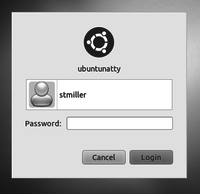 ನೀವು ಪ್ರಾರಂಭದಲ್ಲಿ ಉಬಂಟುವನ್ನು ಆಯ್ಕೆ ಮಾಡಿದಾಗ, ಪಕ್ಕದ ಚಿತ್ರದಲ್ಲಿ ತೋರಿಸಿರುವಂತೆ ಲಾಗಿನ್ ಪರದೆ ಕಾಣುತ್ತದೆ.
ನೀವು ಪ್ರಾರಂಭದಲ್ಲಿ ಉಬಂಟುವನ್ನು ಆಯ್ಕೆ ಮಾಡಿದಾಗ, ಪಕ್ಕದ ಚಿತ್ರದಲ್ಲಿ ತೋರಿಸಿರುವಂತೆ ಲಾಗಿನ್ ಪರದೆ ಕಾಣುತ್ತದೆ.
ಲಾಗಿಂಗ್ ಇನ್ : ನಿಮ್ಮ ಬಳಕೆದಾರ ಹೆಸರನ್ನು ಆಯ್ಕೆಮಾಡಿ, ನಿಮ್ಮ ಪಾಸ್ ವರ್ಡ್ ಅನ್ನು ಟೈಪ್ ಮಾಡಿದಾಗ ಡೆಸ್ಕ್ ಟಾಪ್ ಕಾಣಿಸಿಕೊಳ್ಳುತ್ತದೆ.
 ಒಂದೇ ಗಣಕಯಂತ್ರದಲ್ಲಿ ಬಹಳ ಮಂದಿಯ ಬಳಕೆದಾರ ಗುರುತಿನ ಸಂಕೇತ (ಯೂಸರ್ ಐಡಿ) ವಿಂಡೋಸ್ ಮತ್ತು ಉಬಂಟು ಈ ಎರಡೂ ಅಪರೇಟಿಂಗ್ ಸಿಸ್ಟಮ್ಗಳು ಗಣಕಯಂತ್ರದಲ್ಲಿ ಬಹು ಬಳಕೆದಾರ ಗುರುತಿನ ಸಂಕೇತ (User ID) ಬಳಸಲು ಅವಕಾಶ ನೀಡುತ್ತದೆ. ಒಬ್ಬರ ಗೈರುಹಾಜರಿಯಲ್ಲಿ ಇನ್ನೊಬ್ಬ ಬಳಕೆದಾರನ ಯಾವುದೇ ಮಾಹಿತಿಯನ್ನು ಅಳಿಸಿಹಾಕಲು ಸಾಧ್ಯವಿಲ್ಲ. ಇದು ಎಲ್ಲಾ ಮಾಹಿತಿಯನ್ನು ಸುರಕ್ಷಿತವಾಗಿ ಕಾಪಾಡುತ್ತದೆ. ಇದು ಶಿಕ್ಷಕರು ಮತ್ತು ವಿದ್ಯಾರ್ಥಿಗಳು ತಮ್ಮದೇ ಆದ ಬಳಕೆದಾರ ಗುರುತಿನ ಸಂಕೇತದಿಂದ ತಮ್ಮೆಲ್ಲಾ ಮಾಹಿತಿಗಳನ್ನು ಸುರಕ್ಷಿತವಾಗಿಡಲು ಸಹಾಯಕವಾಗಿದೆ. ಹೊಸ ಯೂಸರ್ ಐಡಿಯನ್ನು ರಚಿಸಲು ಈ ಕೆಳಗಿನ ಹಂತಗಳನ್ನು ಅನುಸರಿಸುವುದು: System →Administration → Users and Groups
ಒಂದೇ ಗಣಕಯಂತ್ರದಲ್ಲಿ ಬಹಳ ಮಂದಿಯ ಬಳಕೆದಾರ ಗುರುತಿನ ಸಂಕೇತ (ಯೂಸರ್ ಐಡಿ) ವಿಂಡೋಸ್ ಮತ್ತು ಉಬಂಟು ಈ ಎರಡೂ ಅಪರೇಟಿಂಗ್ ಸಿಸ್ಟಮ್ಗಳು ಗಣಕಯಂತ್ರದಲ್ಲಿ ಬಹು ಬಳಕೆದಾರ ಗುರುತಿನ ಸಂಕೇತ (User ID) ಬಳಸಲು ಅವಕಾಶ ನೀಡುತ್ತದೆ. ಒಬ್ಬರ ಗೈರುಹಾಜರಿಯಲ್ಲಿ ಇನ್ನೊಬ್ಬ ಬಳಕೆದಾರನ ಯಾವುದೇ ಮಾಹಿತಿಯನ್ನು ಅಳಿಸಿಹಾಕಲು ಸಾಧ್ಯವಿಲ್ಲ. ಇದು ಎಲ್ಲಾ ಮಾಹಿತಿಯನ್ನು ಸುರಕ್ಷಿತವಾಗಿ ಕಾಪಾಡುತ್ತದೆ. ಇದು ಶಿಕ್ಷಕರು ಮತ್ತು ವಿದ್ಯಾರ್ಥಿಗಳು ತಮ್ಮದೇ ಆದ ಬಳಕೆದಾರ ಗುರುತಿನ ಸಂಕೇತದಿಂದ ತಮ್ಮೆಲ್ಲಾ ಮಾಹಿತಿಗಳನ್ನು ಸುರಕ್ಷಿತವಾಗಿಡಲು ಸಹಾಯಕವಾಗಿದೆ. ಹೊಸ ಯೂಸರ್ ಐಡಿಯನ್ನು ರಚಿಸಲು ಈ ಕೆಳಗಿನ ಹಂತಗಳನ್ನು ಅನುಸರಿಸುವುದು: System →Administration → Users and Groups
ಡೆಸ್ಕ್ ಟಾಪ್ ಡೆಸ್ಕ್ ಟಾಪ್ ಪರದೆಯ ಮೇಲೆ ಐಕಾನ್ಸ್(ಯಾವುದಾದರೂ ಇದ್ದಲ್ಲಿ), ವಿಂಡೋಸ್(ಯಾವುದಾದರೂ ಪ್ರೋಗ್ರಾಮ್ ಬಳಸಿದ್ದಲ್ಲಿ) ಮತ್ತು ಮೆನುಗಳನ್ನು ನೀವು ನೋಡಬಹುದು.
ಪ್ಯಾನೆಲ್ಸ್ (ಅಂಕಣಗಳು)
ಎರಡು ಅಂಕಣಗಳು ಕಾಣುತ್ತವೆ- ಒಂದು ಪರದೆಯ ಮೇಲ್ಭಾಗದಲ್ಲಿ ಮತ್ತೊಂದು ಪರದೆಯ ಕೆಳಭಾಗದಲ್ಲಿ. ಪರದೆಯ ಮೇಲ್ಭಾಗದ ಅಂಕಣದಲ್ಲಿ ಐಕಾನ್ಸ್ ಮತ್ತು ಮೆನುಗಳಿರುತ್ತವೆ. ಕೆಳಭಾಗದ ಅಂಕಣದಲ್ಲಿ ಚಾಲನೆಯಲ್ಲಿರುವ ಪ್ರೋಗ್ರಾಮ್ಗಳನ್ನು ನೀವು ನೋಡಬಹುದು. ಈ ಅಂಕಣವು ಕೆಲವು ಗುಂಡಿಗಳನ್ನು ಹೊಂದಿದೆ ಅವುಗಳಲ್ಲೊಂದು trashಐಕಾನ್.
ಮೆನುಗಳು
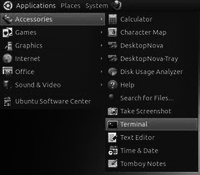 ಪರದೆಯ ಮೇಲ್ಭಾಗದಲ್ಲಿ ಕಾಣುವ ಮೂರು ಮೆನುಗಳನ್ನು (ಅಪ್ಲಿಕೇಷನ್ಸ್, ಪ್ಲೇಸಸ್, ಸಿಸ್ಟಮ್) ಮುಖ್ಯ ಮೆನುಗಳೆಂದು ಕರೆಯುತ್ತಾರೆ. ಇವು ಪರದೆಯ ಮೇಲೆ ನಿತ್ಯವೂ ಇರುತ್ತವೆ.
ಪರದೆಯ ಮೇಲ್ಭಾಗದಲ್ಲಿ ಕಾಣುವ ಮೂರು ಮೆನುಗಳನ್ನು (ಅಪ್ಲಿಕೇಷನ್ಸ್, ಪ್ಲೇಸಸ್, ಸಿಸ್ಟಮ್) ಮುಖ್ಯ ಮೆನುಗಳೆಂದು ಕರೆಯುತ್ತಾರೆ. ಇವು ಪರದೆಯ ಮೇಲೆ ನಿತ್ಯವೂ ಇರುತ್ತವೆ.
ಅಪ್ಲಿಕೇಷನ್ಸ್ ಮೆನು ಪರದೆಯ ಮೇಲ್ಭಾಗದ ಎಡ ಭಾಗದಲ್ಲಿದ್ದು, ಗಣಕಯಂತ್ರದಲ್ಲಿರುವ ಎಲ್ಲಾ ಪ್ರೋಗ್ರಾಮ್ಗಳ (ಆಪ್ಸ್) ಪಟ್ಟಿಯನ್ನು ಹೊಂದಿರುತ್ತದೆ.
ಪ್ಲೇಸಸ್ ಮೆನು ಅಪ್ಲಿಕೇಷನ್ಸ್ ಮೆನುವಿನ ಪಕ್ಕದಲ್ಲಿದ್ದು, ಹಾರ್ಡ್ ಡಿಸ್ಕ್, ಸಿಡಿ / ಡಿವಿಡಿ ಅಥವಾ ಪೆನ್ ಡ್ರೈವ್ಸ್ ಗಳನ್ನು ಬಳಸಲು ಅನುಮತಿಸುತ್ತದೆ. ಡಿಜಿಟಲ್ ಕ್ಯಾಮೆರಾಗಳು ಮತ್ತು ಎಂಪಿ 3 ಪ್ಲೇಯರ್ಸ್ ಗಳನ್ನು ಸಂಪರ್ಕಿಸಿದಾಗ ಅವುಗಳ ಪಟ್ಟಿ ಯೂ ಸಹ ಇಲ್ಲಿ ಪ್ರದರ್ಶಿತವಾಗುತ್ತದೆ.
ಪ್ಲೇಸಸ್ ಮೆನುವಿನ ನಂತರ ಇರುವುದೇ ಸಿಸ್ಟಮ್ ಮೆನು. ಇದು ಗಣಕಯಂತ್ರದ ಸೆಟ್ಟಿಂಗ್ಗಳನ್ನು ನಿಯಂತ್ರಿಸಲು ಸಹಾಯ ಮಾಡುತ್ತದೆ. ಉದಾಹರಣೆಗೆ, ಕಾಲ ಮತ್ತು ದಿನಾಂಕವನ್ನು ಬದಲಾಯಿಸಲು, ಎಡಗೈ ವ್ಯಕ್ತಿಗೆ ಅನುಕೂಲವಾಗುವಂತೆ ಮೌಸ್ ಗುಂಡಿಯನ್ನು ಬದಲಿಸಲು ಇತ್ಯಾದಿ. ಇದು ಎರಡು ಉಪ-ಮೆನುಗಳನ್ನು ಹೊಂದಿದೆ. ಅವುಗಳೆಂದರೆ ಆದ್ಯತೆಗಳು (Preferences) : ಈ ಮೆನು ನಿಮ್ಮ ಗಣಕಯಂತ್ರವು ನೀವು ಬಯಸಿದ ರೀತಿ ಕಾಣಲು ಮತ್ತು ನಿಮ್ಮ ಇಚ್ಛೆ ಅಥವಾ ಆದ್ಯತೆಯಂತೆ ಕೆಲಸ ಮಾಡಲು ಅನುವು ಮಾಡಿಕೊಡುತ್ತದೆ. ಉದಾ: ನಿಮ್ಮ ಡೆಸ್ಕ್ ಟಾಪ್ನಲ್ಲಿ ನಿಮ್ಮ ಶಾಲೆ ಅಥವಾ ಆಟಗಾರರ ತಂಡದ ಚಿತ್ರವನ್ನು ಹಾಕಲು ಅವಕಾಶವಿದೆ. ನೀವು ಇದಕ್ಕಾಗಿ ಈ ಕೆಳಗಿನ ಹಂತಗಳನ್ನು ಅನುಸರಿಸಬೇಕು. System > Preferences > Appearances ಆಡಳಿತ (Administration): ಈ ಮೆನು ನೀವು ಯಂತ್ರಾಂಶದ ರೂಪುರೇಷೆಗಳಾದ ಸಮಯ ಮತ್ತು ದಿನಾಂಕ ಬದಲಾವಣೆ, ತಂತ್ರಾಂಶವನ್ನು ಸೇರಿಸುವುದು ಮತ್ತು ತೆಗೆದುಹಾಕುವ ಕೆಲಸವನ್ನು ನಿರ್ವಹಿಸಲು ಸಹಾಯಕವಾಗಿದೆ.
ಗಣಕಯಂತ್ರವನ್ನು ಸ್ಥಗಿತಗೊಳಿಸುವುದು
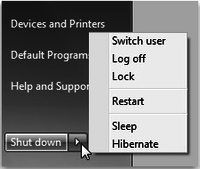 ಗಣಕಯಂತ್ರದಲ್ಲಿ ನಿಮ್ಮ ಕೆಲಸ ಮುಗಿದ ನಂತರ ಏನನ್ನು ಮಾಡುವಿರಿ ?
ಗಣಕಯಂತ್ರವನ್ನು ಸ್ಥಗಿತಗೊಳಿಸಬೇಕಾಗುತ್ತದೆ. ನೀವು ಬಲಭಾಗದ ಮೇಲಿನ ಮೂಲೆಯ ಕೊನೆಯ ಗುಂಡಿಯಾದ ಮುಚ್ಚುವ ಆಯ್ಕೆ (ಶಟ್ ಡೌನ್) ಯನ್ನು ಕ್ಲಿಕ್ (ಒತ್ತಿದಾಗ) ಮಾಡಿ ಗಣಕಯಂತ್ರವನ್ನು ಸ್ಥಗಿತಗೊಳಿಸಬೇಕು
ಗಣಕಯಂತ್ರದಲ್ಲಿ ನಿಮ್ಮ ಕೆಲಸ ಮುಗಿದ ನಂತರ ಏನನ್ನು ಮಾಡುವಿರಿ ?
ಗಣಕಯಂತ್ರವನ್ನು ಸ್ಥಗಿತಗೊಳಿಸಬೇಕಾಗುತ್ತದೆ. ನೀವು ಬಲಭಾಗದ ಮೇಲಿನ ಮೂಲೆಯ ಕೊನೆಯ ಗುಂಡಿಯಾದ ಮುಚ್ಚುವ ಆಯ್ಕೆ (ಶಟ್ ಡೌನ್) ಯನ್ನು ಕ್ಲಿಕ್ (ಒತ್ತಿದಾಗ) ಮಾಡಿ ಗಣಕಯಂತ್ರವನ್ನು ಸ್ಥಗಿತಗೊಳಿಸಬೇಕು
 ಗಣಕಯಂತ್ರವನ್ನು ಸರಿಯಾಗಿ ಸ್ಥಗಿತಗೊಳಿಸದೇ (ಶಟ್ ಡೌನ್) ಯಾವುದೇ ಕಾರಣಕ್ಕೂ ವಿದ್ಯುತ್ತ್ ಗುಂಡಿಯನ್ನು ಸ್ಥಗಿತಗೊಳಿಸಬೇಡಿ .
ಗಣಕಯಂತ್ರವನ್ನು ಸರಿಯಾಗಿ ಸ್ಥಗಿತಗೊಳಿಸದೇ (ಶಟ್ ಡೌನ್) ಯಾವುದೇ ಕಾರಣಕ್ಕೂ ವಿದ್ಯುತ್ತ್ ಗುಂಡಿಯನ್ನು ಸ್ಥಗಿತಗೊಳಿಸಬೇಡಿ .
ಕಡತ ಮತ್ತು ಫೋಲ್ಡರ್ಗಳ ನಿರ್ವಹಣೆ
ನೀವು ಒಂದು ಕಾಗದದ ಮೇಲೆ ಪ್ರಬಂಧ ಅಥವಾ ಚಿತ್ರವನ್ನು ಮಾಡಿದಾಗ ಅದನ್ನು ನೀವು ಮುಂಬರುವ ದಿನಗಳಲ್ಲೂ ಸಹ ಉಪಯೋಗಿಸಲು ಇಡುತ್ತೀರಿ ಅಲ್ಲವೆ? ಇಂತಹವುಗಳನ್ನು ಸಾಮಾನ್ಯವಾಗಿ ಹಾರ್ಡ್ ಬೌಂಡ್ ಫೋಲ್ಡರ್ನಲ್ಲಿ ಹಾಕುತ್ತೀರಿ. ಹಾಗೆಯೇ ಒಂದು ಪ್ರಬಂಧಕ್ಕಿಂತ ಹೆಚ್ಚು ಪ್ರಬಂಧಗಳನ್ನಾಗಲಿ , ಚಿತ್ರಗಳನ್ನಾಗಲ್ಲಿ, ಹೊಂದಿದ್ದರೆ, ಎಲ್ಲಾ ಪ್ರಬಂಧಗಳಿಗೆ ಒಂದು ಫೋಲ್ಡರ್ ಮತ್ತು ಎಲ್ಲಾ ಚಿತ್ರಗಳಿಗೆ ಇನ್ನೊಂದು ಫೋಲ್ಡರ್ ಹೊಂದಿರುತ್ತೀರಿ ಅಲ್ಲವೇ ? ಗಣಕಯಂತ್ರದಲ್ಲಿ ಈ ರೀತಿ ವ್ಯವಸ್ಥೆಗೆ ನೀವು ಏನು ಮಾಡುತ್ತೀರಿ? ಕಾಗದ ಪತ್ರಗಳನ್ನು ಶೇಖರಿಸುವ ಹಾಗೆ ಇಲ್ಲಿ ಮಾಡಬಹುದೆ ? ಹೌದು ಖಂಡಿತವಾಗಿ. ನೀವು ಗಣಕಯಂತ್ರದಲ್ಲಿ ಏನೇನು ಮಾಡಿರುತ್ತೀರೊ ಅದೆಲ್ಲವನ್ನು ಒಂದೇ ಕಡತದಲ್ಲಿ ಶೇಖರಿಸಿಡಬಹುದು. ಪ್ರತಿಯೊಂದು ಕಾರ್ಯಕ್ರಮದ ದೃಶ್ಯಾವಳಿ , ಹಾಡು ಮತ್ತು ದಾಖಲೆಗಳನ್ನು ಕಡತವಾಗಿ ಶೇಖರಿಸಿಡಬಹುದು. ಒಂದು ಫೋಲ್ಡರ್ನಲ್ಲಿ ಈ ರೀತಿಯ ಅನೇಕ ಕಡತಗಳನ್ನು ಹಾಕಬಹುದು. ಫೋಲ್ಡರ್ಗಳಲ್ಲಿ ಇತರೆ ಫೋಲ್ಡರ್ಗಳನ್ನೂ ಸಹ ಹಾಕಬಹುದು, ಇವುಗಳನ್ನು ಉಪ-ಫೋಲ್ಡರ್ಗಳೆಂದು ಕರೆಯುತ್ತಾರೆ. ಫೋಲ್ಡರ್ಗಳನ್ನು " ಡೈರೆಕ್ಟರೀಸ್ಗಳು" ಎಂದೂ ಸಹ ಕರೆಯುತ್ತಾರೆ. ಗಣಕಯಂತ್ರದಲ್ಲಿ ಕಡತ ಮತ್ತು ಫೋಲ್ಡರ್ಗಳನ್ನು ಎಲ್ಲಿ ಶೇಖರಿಸಿಟ್ಟಿರುತ್ತಾರೆ ನಿಮಗೆ ಗೊತ್ತೇ? ಇವುಗಳನ್ನು ಡಿಸ್ಕ್ ನಲ್ಲಿ ಶೇಖರಿಸಿರುತ್ತಾರೆ. (ನೀವು ಹಾರ್ಡ್ ವೇರ್ ಅಧ್ಯಾಯದಲ್ಲಿ ಕಲಿತಿರುವ ಹಾರ್ಡ್ ಡಿಸ್ಕ್ , ಪೆನ್ ಡ್ರೈವ್, ಸಿಡಿಗಳ ಬಗ್ಗೆ ನೆನಪಿಸಿಕೊಳ್ಳಿ).
ಈ ಎಲ್ಲಾ ಕಡತಗಳನ್ನು ಮತ್ತು ಫೋಲ್ಡರ್ಗಳನ್ನು ನಿರ್ವಹಣೆ ಮಾಡಲು ನಮಗೆ ಒಂದು ಫೈಲ್ ಮ್ಯಾನೇಜರ್ ಬೇಕಾಗುತ್ತದೆ. (ಇದನ್ನು ಫೈಲ್ ಬ್ರೌಸರ್ ಎಂದೂ ಸಹ ಕರೆಯುತ್ತಾರೆ). ಫೈಲ್ ಮ್ಯಾನೇಜರ್ ಅಥವಾ ಫೈಲ್ ಬ್ರೌಸರ್ ಗಣಕಯಂತ್ರದ ಕಾರ್ಯಯೋಜನೆಯಾಗಿದ್ದು ಇದು ಕಡತಗಳೊಂದಿಗೆ ಕೆಲಸ ಮಾಡಲು ಬಳಕೆದಾರರ ಇಂಟರ್ ಫೇಸ್ (user interface) ಅನ್ನು ಒದಗಿಸುತ್ತದೆ. ವಿಂಡೋಸ್ ಬಳಸುವ ಫೈಲ್ ಮ್ಯಾನೇಜರ್ ಅನ್ನು ವಿಂಡೋಸ್ ಎಕ್ಸ್ ಪ್ಲೋರರ್ ಎನ್ನುತ್ತಾರೆ ಮತ್ತು ಉಬಂಟುವಿನಲ್ಲಿ ಬಳಸುವ ಫೈಲ್ ಮ್ಯಾನೇಜರ್ / ಬ್ರೌಸರ್ ಅನ್ನು ನಾಟಿಲಸ್ (Nautilus) ಎನ್ನುತ್ತೇವೆ.
ಫೈಲ್ ಬ್ರೌಸರ್ ರನ್ನು ಬಳಸುವಿಕೆ:
- ಫೋಲ್ಡರ್ ಮತ್ತು ದಾಖಲೆಗಳನ್ನು ರಚಿಸಲು
- ಕಡತ (ಫೈಲ್) ಮತ್ತು ಫೋಲ್ಡರ್ಗಳನ್ನು ಪ್ರದರ್ಶಿಸಲು
- ನಿಮ್ಮ ಕಡತಗಳನ್ನು ನಿರ್ವಹಿಸಲು ಮತ್ತು ಶೋಧಿಸಲು.
ನಿಮ್ಮ ಕಡತಗಳನ್ನು ಫೋಲ್ಡರ್ಗಳಾಗಿ ಸಂಯೋಜಿಸಲು ಫೈಲ್ ಮ್ಯಾನೇಜರ್ ನಿಮಗೆ ಸಹಾಯಕವಾಗಿದೆ. ಫೋಲ್ಡರ್ಗಳು, ಕಡತಗಳು ಮತ್ತು ಇತರೆ ಫೋಲ್ಡರ್ಗಳನ್ನೂ ಸಹ ಒಳಗೊಂಡಿರುತ್ತವೆ. ಫೋಲ್ಡರ್ಗಳನ್ನು ಬಳಸುವುದರಿಂದ ನಿಮ್ಮ ಕಡತಗಳನ್ನು ಸುಲಭವಾಗಿ ಹುಡುಕಬಹುದು. ಒಂದು ಫೋಲ್ಡರ್ನಿಂದ ಇನ್ನೊಂದು ಫೋಲ್ಡರ್ಗೆ ಕಡತಗಳನ್ನು ಸುಲಭವಾಗಿ ಕಾಪಿ ಮಾಡಬಹುದು ಅಥವಾ ವರ್ಗಾಯಿಸಬಹುದು. ಫೈಲ್ ಬ್ರೌಸರ್ ಅನ್ನು ಬಳಸಿ ಹೊಸ ಫೋಲ್ಡರ್ಅನ್ನು ರಚಿಸಬಹುದು, ಅನಗತ್ಯ ಫೋಲ್ಡರ್ಸ್ ಗಳನ್ನು ತೆಗೆದುಹಾಕಬಹುದು, ಕಡತ ಮತ್ತು ಫೋಲ್ಡರ್ಸ್ ಗಳಿಗೆ ಹೊಸ ಹೆಸರನ್ನು ನೀಡಬಹುದು ಇತ್ಯಾದಿ. ಯಾವುದೇ ಆಪರೇಟಿಂಗ್ ಸಿಸ್ಟಮ್ನಲ್ಲಿರುವ ಅನೇಕ ಕಡತಗಳು ದಾಖಲೆ, ಭಾವಚಿತ್ರ, ಸಿನಿಮಾಗಳು ಮತ್ತು ಸಂಗೀತ ರೂಪದಲ್ಲಿರುತ್ತವೆ.
ಪ್ರಾಯೋಗಿಕ ಅಭ್ಯಾಸಗಳು
ಕೆಳಗೆ ಕೊಟ್ಟಿರುವ ಅಭ್ಯಾಸಗಳನ್ನು ಮೊದಲು ವಿಂಡೋಸ್ನಲ್ಲಿ ನಂತರ ಉಬಂಟು ಆಪರೇಟಿಂಗ್ ಸಿಸ್ಟಮ್ನಲ್ಲಿ ಮಾಡಿ
- ಗಣಕಯಂತ್ರಕ್ಕೆ ಲಾಗ್ ಇನ್ ಆಗಲು (ಬಳಕೆದಾರರ ಹೆಸರು ಮತ್ತು ಪಾಸ್ವರ್ಡ್ ಗೆ ಶಿಕ್ಷಕರ ಸಹಾಯ ಪಡೆಯಿರಿ)
- ಕ್ಯಾಲ್ ಕ್ಯುಲೇಟರ್ ಎನ್ನುವ ಪ್ರೋಗ್ರಾಮ್ ಅನ್ನು ಪ್ರಾರಂಭಿಸುವುದು.
- ಯಾವುದಾದರೂ ಎರಡು ಅಂಕಿಗಳನ್ನು ಕೂಡಿಸಿ.
- ಪ್ರೋಗ್ರಾಮ್ ಅನ್ನು ಮುಕ್ತಾಯ ಮಾಡಿ (ನೀವು ಕ್ಯಾಲ್ಕ್ಯುಲೇಟರಿನ ಮೇಲೆ ಬಲಭಾಗದ ಮೂಲೆಯಲ್ಲಿರುವ X ಗುಂಡಿಯ ಮೇಲೆ ಕ್ಲಿಕ್ ಮಾಡಿ.)
- ಲಾಗ್ ಆಫ್ ಮತ್ತು ಶಟ್ ಡೌನ್ ಇವೆರಡಕ್ಕಿರುವ ವ್ಯತ್ಯಾಸವೇನು?
ಅಧ್ಯಾಯದ ಸಾರಾಂಶ
- ಒಂದು ಗಣಕಯಂತ್ರದ ಪ್ರೋಗ್ರಾಮ್, ಗಣಕಯಂತ್ರವು ಏನು ಮಾಡಬೇಕು ಮತ್ತು ಹೇಗೆ ಮಾಡಬೇಕೆಂದು ತಿಳಿಸುತ್ತದೆ. ಗಣಕಯಂತ್ರದ ಪ್ರೋಗ್ರಾಮ್ ಅನ್ನು ತಂತ್ರಾಂಶವೆಂದೂ ಸಹ ಕರೆಯುತ್ತೇವೆ..
- ಆಪರೇಟಿಂಗ್ ಸಿಸ್ಟಮ್ ಮತ್ತು ಅಪ್ಲಿಕೇಷನ್ ತಂತ್ರಾಂಶಗಳು ತಂತ್ರಾಂಶದ ಎರಡು ವಿಧಗಳು.
- ಆಪರೇಟಿಂಗ್ ಸಿಸ್ಟಮ್ ಗಣಕಯಂತ್ರದ ವಿಶೇಷ ಪ್ರೋಗ್ರಾಮ್ ಆಗಿದ್ದು ನಮ್ಮ ಸೂಚನೆಗಳ್ನು ಗಣಕಯಂತ್ರಕ್ಕೆ ವಿವರಿಸುತ್ತದೆ.
- ಆಪರೇಟಿಂಗ್ ಸಿಸ್ಟಮ್ನಲ್ಲಿರುವ ಗ್ರಾಫಿಕಲ್ ಯೂಸರ್ ಇಂಟರೆಪೇಸ್ (GUI) ಎನ್ನುವ ಪ್ರೋಗ್ರಾಮ್ ಗಣಕಯಂತ್ರವನ್ನು ಬಳಕೆದಾರನ ಸ್ನೇಹಿಯನ್ನಾಗಿಸುತ್ತದೆ ಅಥವಾ ಗಣಕಯಂತ್ರವನ್ನು ಸುಲಭವಾಗಿ ಬಳಸಲು ಸಹಕಾರಿಯಾಗಿದೆ.
- ವಿಂಡೋ-7ಒಂದು ಜಿಯುಐ (GUI) ಆಧಾರಿತ ಆಪರೇಟಿಂಗ್ ಸಿಸ್ಟಮ್ ಆಗಿದೆ.
- ವಿಂಡೋ-7ನ ಡೆಸ್ಕ್ ಟಾಪ್ನ ಕೆಳಗಿನ ಭಾಗದಲ್ಲಿರುವ ಟಾಸ್ಕ್ ಬಾರ್ನಲ್ಲಿ ಸ್ಟಾರ್ಟ್ ಮೆನುವನ್ನು ನೋಡಬಹುದು ಮತ್ತು ಕೆಲವು ಐಕಾನ್ಗಳನ್ನು ಡೆಸ್ಕ್ ಟಾಪ್ ಮೇಲೆ ಕಾಣುತ್ತೀರಿ.
- ಉಬಂಟು ಒಂದು ಜಿಎನ್ ಯು / ಲಿನಕ್ಸ್ ಆಪರೇಟಿಂಗ್ ಸಿಸ್ಟಮ್ ಆಗಿದೆ.
- ಉಬಂಟು ಡೆಸ್ಕ್ ಟಾಪ್ನ ಮೇಲೆ ಟಾಪ್ ಪ್ಯಾನೆಲ್ (ಐಕಾನ್ಸ್ ಮತ್ತು ಮೆನುಗಳನ್ನು ಹೊಂದಿರುವುದು), ಬಾಟಮ್ ಪ್ಯಾನೆಲ್ (ಟ್ರ್ಯಾಶ್ ಬಿನ್ ಇರುತ್ತದೆ) ಮತ್ತು ಯಾವುದೇ ಪ್ರೋಗ್ರಾಮ್ಗಳು ಚಾಲನೆಯಲ್ಲಿದ್ದರೆ ವಿಂಡೋಸ್ಗಳನ್ನು ಕಾಣುತ್ತೀರಿ.
- ಗಣಕಯಂತ್ರವನ್ನು ಬಳಸಲು ಲಾಗ್ ಇನ್ ಆಗಬೇಕು ಮತ್ತು ಬಳಸಿದ ನಂತರ ಶಟ್ ಡೌನ್ ಮಾಡಬೇಕು.
- ಪ್ರೋಗ್ರಾಮ್ಗಳಾದ ಚಿತ್ರ, ವಿಡಿಯೋ ಹಾಡು ಮತ್ತು ದಾಖಲೆಗಳನ್ನು ಕಡತ(ಫೈಲ್)ವಾಗಿ ಶೇಖರಿಸಿಡಬಹುದು, ಮತ್ತು ಒಂದೇ ರೀತಿಯ ಕಡತಗಳನ್ನು ಫೋಲ್ಡರ್ಗಳಲ್ಲಿ ಹಾಕಬಹುದು.
- ಕಡತಗಳನ್ನು ಮತ್ತು ಫೋಲ್ಡರ್ಗಳನ್ನು - ರಚಿಸಲು, ಪ್ರದರ್ಶಿಸಲು, ಶೋಧಿಸಲು ಮತ್ತು ನಿರ್ವಹಿಸಲು ಫೈಲ್ ಬ್ರೌಸರ್ ಅನ್ನು ಬಳಸುತ್ತೇವೆ.
ಅಭ್ಯಾಸಗಳು
ಸರಿಯಾದ ಉತ್ತರವನ್ನು ಆರಿಸಿ
- ಗಣಕಯಂತ್ರದ ಪ್ರೋಗ್ರಾಮ್ ಒಂದು _________________ .
i. ಡೆಸ್ಕ್ ಟಾ ಪ್ ii. ತಂತ್ರಾಂಶ iii. ಯಂತ್ರಾಂಶ
- ಯಾವುದೇ ಗಣಕಯಂತ್ರದಲ್ಲಿ ಅತ್ಯಂತ ಮುಖ್ಯವಾದ ಪ್ರೋಗ್ರಾಮ್ _________________
i. ಆಪ್ಲಿಕೇಷನ್ಸ್ ii. ಫೈಲ್ ಮ್ಯಾನೇಜರ್ iii. ಅಪರೇಟಿಂಗ್ ಸಿಸ್ಟಮ್
- ಜಿ ಯು ಐ ನ ವಿಸ್ತೃತ ರೂಪ ___________________
i. ಗುಡ್ ಯುಸರ್ ಇಂಟರ್ಫೇಸ್ ii. ಗ್ರಾಫಿಕಲ್ ಯೂಸರ್ ಇಂಟರ್ ಫೇಸ್ iii. ಗ್ರೇಟ್ ಯುಸರ್ ಇಂಟರ್ ಫೇಸ್
- ಇವುಗಳಲ್ಲಿ ಯಾವುದು ಅಪರೇಟಿಂಗ್ ಸಿಸ್ಟಮ್ _________________
i. ಗ್ನು /ಲಿನಕ್ಸ್ ii.ಕ್ಯಾಲ್ ಕ್ಯುಲೇಟರ್ iii. ಟೆಕ್ಸ್ಟ್ ಎಡಿಟರ್
ಸರಿ ಅಥವಾ ತಪ್ಪು ತಿಳಿಸಿ
- ಅಪರೇಟಿಂಗ್ ಸಿಸ್ಟಮ್ ಗಣಕಯಂತ್ರಬಳಕೆದಾರನ ಸ್ನೇಹಿಯಾಗಿದೆ.
- ಗಣಕಯಂತ್ರವನ್ನು ಶಟ್ ಡೌನ್ ಮಾಡಲು ವಿದ್ಯುತ್ ಗುಂಡಿಯನ್ನು ಒತ್ತಬೇಕು.
- ನೀವು ಬಯಸಿದ ಕೆಲಸವನ್ನು ಅರ್ಥೈಸಿಕೊಂಡು ಗಣಕಯಂತ್ರಕ್ಕೆ ತಿಳಿಸುವ ಅಥವಾ ಸೂಚಿಸುವ ಪ್ರೋಗ್ರಾಮ್ ಅನ್ನು ಅಪ್ಲಿಕೇಷನ್ ತಂತ್ರಾಂಶ ಎನ್ನುವರು.
- ಒಂದು ಪೋಲ್ಡರ್ ಅನ್ನು ಡೈರೆಕ್ಟರಿ ಎಂದೂ ಸಹ ಕರೆಯುತ್ತಾರೆ.
- ಉಬಂಟುವಿನಲ್ಲಿರುವ ಫೈಲ್ ಮ್ಯಾನೇಜರ್ ಅನ್ನು ಎಕ್ಸ್ ಪ್ಲೋರರ್ ಎನ್ನುತ್ತಾರೆ.
ಪೂರಕ ಸಂಪನ್ಮೂಲಗಳು
- http://simple.wikipedia.org/wiki/Operating_system
- http://simple.wikipedia.org/wiki/Computer_program
- http://parenting.kaboose.com/education-and-learning/learning-resources/comp-les7.html
- www.top-windows-tutorials.com/windows-7.html
- http://windows.microsoft.com/en-US/windows7/help/getting-started
- http://www.ubuntu.com
3 ವರ್ಡ್ ಪ್ರೊಸೆಸರ್ ನೊಂದಿಗೆ ಪಠ್ಯದ ಸಂಪಾದನೆ (ಎಡಿಟಿಂಗ್)
ಅಧ್ಯಾಯದ ಉದ್ದೇಶಗಳು
ಈ ಅಧ್ಯಾಯದ ಕೊನೆಯಲ್ಲಿ ನೀವು ಕಲಿಯುವ ಅಂಶಗಳೆಂದರೆ ,
- ವರ್ಡ್ ಪ್ರೊಸೆಸರ್
- ವರ್ಡ್ ಪ್ರೊಸೆಸರ್ ನ ವಿವಿಧ ಬಗೆಗಳು
- ವರ್ಡ್ ಪ್ರೊಸೆಸರ್ ಗಳಾದ ಲಿಬ್ರೆ ಆಫೀಸ್ ರೈಟರ್ ಮತ್ತು ಮೈಕ್ರೋಸಾಫ್ಟ್ ವರ್ಡ್ ಬಳಸುವುದು
- ಪಠ್ಯದ ಎಡಿಟಿಂಗ್ ಮತ್ತು ಫಾರ್ಮ್ಯಾಟಿಂಗ್
ವರ್ಡ್ ಪ್ರೊಸೆಸರ್ ನಿಮ್ಮ ಸ್ನೇಹಿತನಿಗೊಂದು ಕಥೆ ಅಥವ ಶಾಲಾ ಕೆಲಸದ ಬಗ್ಗೆ ಪತ್ರ ಗಣಕಯಂತ್ರದಲ್ಲಿ ಬರೆಯಲು (ಸಿದ್ದಪಡಿಸಲು)ಏನು ಮಾಡುವಿರಿ? ಅಥವಾ ಅವುಗಳನ್ನು ಎಲ್ಲಿ ಟೈಪ್ ಮಾಡುವಿರಿ ? ಈ ಕೆಲಸಗಳನ್ನು ವರ್ಡ್ ಪ್ರೊಸೆಸರ್ ಎಂಬ ಅಪ್ಲಿಕೇಶನ್ ಸಾಫ್ಟ್ ವೇರ್ ಮಾಡುತ್ತದೆ. ವರ್ಡ್ ಪ್ರೊಸೆಸರ್ ಎಂಬ ತಂತ್ರಾಂಶವನ್ನು ಡಾಕ್ಯುಮೆಂಟ್ (ಬರೆಯಲು, ಎಡಿಟಿಂಗ್, ಫಾರ್ಮ್ಯಾಟಿಂಗ್ ಮತ್ತು ಮುದ್ರಿಸಲು) ಗಳನ್ನು ರಚಿಸಲು ಬಳಸುವರು. ಈ ತಂತ್ರಾಂಶವು, ನಿಮಗೆ ದಾಖಲೆಯನ್ನು ಸೃಷ್ಟಿಸಲು, ಡಿಸ್ಕ್ ನಲ್ಲಿ ಶೇಖರಿಸಲು, ಪರದೆಯ ಮೇಲೆ ತೋರಿಸಲು, ಕೀಲಿಮಣೆ ಬಳಸಿ ಅದರಲ್ಲಿ ಬದಲಾವಣೆ ಮಾಡಲು ಮತ್ತು ಅದನ್ನು ಮುದ್ರಕದಲ್ಲಿ ಮುದ್ರಣವನ್ನು ಮಾಡಲು ಸಹಾಯಕವಾಗಿದೆ. ವರ್ಡ್ ಪ್ರೊಸೆಸರ್ ಏನು ಮಾಡುತ್ತದೆ?
- ಪಠ್ಯವನ್ನು (ಟೆಕ್ಸ್ಟ್ ) ಸೇರಿಸುವುದು: ಇದು ಪಠ್ಯವನ್ನು ದಾಖಲೆಯ ಯಾವುದೇ ಭಾಗದಲ್ಲಾದರು ಸೇರಿಸಲು ಸಹಾಯಕವಾಗಿದೆ
- ಪಠ್ಯವನ್ನು (ಟೆಕ್ಸ್ಟ್) ತೆಗೆಯುವುದು: ಇದು ಅಕ್ಷರಗಳ್ನ್ನು , ಪದಗಳನ್ನು , ಗೆರೆಗಳನ್ನು ಅಥವಾ ಪುಟಗಳನ್ನು ಅಳಿಸಲು ಸಹಾಯಕವಾಗಿದೆ.
- ಪಠ್ಯವನ್ನು (ಟೆಕ್ಸ್ಟ್) ಕತ್ತರಿಸುವುದು ಮತ್ತು ಅಂಟಿಸುವುದು: ಇದು ದಾಖಲೆಯ ಯಾವುದೇ ಭಾಗದಿಂದ ಪಠ್ಯವನ್ನು ಕತ್ತರಿಸಿ ಮತ್ತು ಅದನ್ನು ಯಾವುದೇ ಭಾಗಕ್ಕೆ ಅಂಟಿಸಲು ಸಹಾಯಕವಾಗಿದೆ.
- ಕಾಪಿ ಮಾಡುವುದು: ಪಠ್ಯದ ಭಾಗವನ್ನು ಇದು ನಕಲು ಮಾಡಲು ಸಹಾಯಕವಾಗಿದೆ.
- ಪುಟದ ಗಾತ್ರ ಮತ್ತು ಅಂಚು : ಪುಟದ ಗಾತ್ರ ಮತ್ತು ಅಂಚುಗಳನ್ನು ವಿವಿಧ ರೀತಿಯಲ್ಲಿ ನಿರ್ಧರಿಸಲು ಸಹಾಯಕವಾಗಿದೆ ಮತ್ತು ವರ್ಡ್ ಪ್ರೊಸೆಸರ್ ನಲ್ಲಿ ಪಠ್ಯವು ಪುಟದ ಗಾತ್ರ ಮತ್ತು ಅಂಚಿಗೆ ಸ್ವಯಂಚಾಲಿತವಾಗಿ ಹೊಂದಾಣಿಕೆಯಾಗುತ್ತದೆ.
- ಶೋಧಿಸುವುದು ಮತ್ತು ಬದಲಿಸುವುದು: ಇದು ನಿರ್ದಿಷ್ಟವಾದ ಪದ ಅಥವಾ ಫ್ರೇಸ್ ಅನ್ನು ಹುಡುಕಲು ಸಹಾಯ ಮಾಡುತ್ತದೆ. ಒಂದು ಗುಂಪಿನ ಅಕ್ಷರಗಳನ್ನು ಇನ್ನೊಂದು ಗುಂಪಿನ ಅಕ್ಷರಗಳೊಂದಿಗೆ ಎಲ್ಲಿಯಾದರೂ ಬದಲಾವಣೆ ಮಾಡಬಹುದು.
- ವರ್ಡ್ ರಾಪ್(wrap) ವರ್ಡ್ ಪ್ರೊಸೆಸರ್ ನಲ್ಲಿ ಒಂದು ಸಾಲನ್ನು ಪಠ್ಯದಿಂದ ತುಂಬಿದರೆ ನಂತರದ ಅಕ್ಷರವು ಸ್ವಯಂಚಾಲಿತವಾಗಿ ಮುಂದಿನ ಸಾಲಿಗೆ ಚಲಿಸುತ್ತದೆ. ನೀವು ಅಂಚನ್ನು ಬದಲಾಯಿಸಿದರೆ ಅದಕ್ಕೆ ತಕ್ಕಂತೆ ಮರು ಹೊಂದಾಣಿಕೆಯಾಗುತ್ತದೆ.
- ಮುದ್ರಣ: ಇದು ನೀವು ದಾಖಲಿಸಿದ ವಿಷಯವನ್ನು ಮುದ್ರಿಸಲು ಮುದ್ರಣಕ್ಕೆ ಕಳುಹಿಸುತ್ತದೆ.
- ಅಕ್ಷರ ಶೈಲಿಯ ನಿರ್ದಿಷ್ಟತೆಗಳು(Font Specifications) ಇದು ನಿಮ್ಮ ಫಾಂಟ್ ಅನ್ನು ಬದಲಾಯಿಸಲು ಸಹಾಯಮಾಡುತ್ತದೆ (ಅಕ್ಷರ, ವರ್ಣ ಮಾಲೆ ಅಥವಾ ಸಂಕೇತಗಳು ಪರದೆಯ ಮೇಲೆ ಕಾಣಿಸುವ ರೀತಿಗೆ ಫಾಂಟ್ ಎನ್ನುತ್ತೇವೆ). ಬೇರೆ ಬೇರೆ ಶೈಲಿಯಲ್ಲಿ ಟೈಪ್ ಮಾಡಲು ವಿವಿಧ ರೀತಿಯ ಫಾಂಟ್ಗಳು ದೊರೆಯುತ್ತವೆ. ಉದಾ: ನಿಮ್ಮ ದಾಖಲೆಯಲ್ಲಿರುವ ಪಠ್ಯವನ್ನು ಬೋಲ್ಡ್ (ಸ್ಪಷ್ಟ) ಮಾಡಬಹುದು, ಓರೆ ಯಾಗಿ ಸಬಹುದು (ಇಟಾಲಿಕ್ಸ್) ಮತ್ತು ಪದದ ಕೆಳಗೆ ಗೆರೆ ಎಳೆಯಬಹುದು. ಇದಲ್ಲದೆ ಪಠ್ಯದ ಗಾತ್ರವನ್ನು ಹೆಚ್ಚಿಸಬಹುದು ಅಥವಾ ಕಡಿಮೆ ಮಾಡ ಬಹುದು.
- ರೇಖಾಚಿತ್ರ(ಗ್ರಾಫಿಕ್ಸ್) ಇದು ನಿಮ್ಮ ದಾಖಲೆಗೆ ಬೇಕಾದ ಚಿತ್ರ ಮತ್ತು ರೇಖಾನಕ್ಷೆಯನ್ನು ಸೇರ್ಪಡೆಮಾಡಲು ಸಹಾಯಕವಾಗಿದೆ.
ವಿನ್ಯಾಸ(ಲೇಔಟ್ ):ಇದು ಒಂದು ದಾಖಲೆಯಲ್ಲಿ ನಿಮ್ಮ ಪುಟವು ಹೇಗೆ ಕಾಣಿಸಬೇಕೆಂದು ನಿರ್ದಿಷ್ಟಗೊಳಿಸಲು ಅನುವುಮಾಡುತ್ತದೆ. ಪುಟದ ಗಾತ್ರ ಹಾಗೂ ಅಂಚನ್ನು ಹೊಂದಿಸುವುದನ್ನೊಳಗೊಂಡಂತೆ ವಿನ್ಯಾಸಗೊಳಿಸಬಹುದು.
- ಹೆಡ್ಡರ್ಸ್,ಫೂಟರ್ಸ್ ಮತ್ತು ಪುಟಗಳಿಗೆ ಅಂಕಿಗಳನ್ನು ನೀಡುವುದು: ವರ್ಡ್ ಪ್ರೊಸೆಸರ್ ನಲ್ಲಿ ಪ್ರತಿ ಪುಟದ ಮೇಲೆ ಮತ್ತು ಕೆಳಗೆ ಹಾಕುವ ಹೆಡ್ಡರ್ಸ್ ಮತ್ತು ಫೂಟರ್ಸ್ ಗಳನ್ನು ಹಾಕಲು ಸಹಾಯಕವಾಗಿದೆ. ವರ್ಡ್ ಪ್ರೊಸೆಸರ್ ಸ್ವಯಂಚಾಲಿತವಾಗಿ ಪ್ರತಿ ಪುಟದಲ್ಲೂ ಪುಟದ ಸಂಖ್ಯೆ, ಬರುವಂತೆ ನಿಯಂತ್ರಿಸುತ್ತದೆ.
- ಕಾಗುಣಿತ ತಪ್ಪುಗಳ ತಿದ್ದುಪಡಿ (ಸ್ಪೆಲ್ ಚೆಕ್) ಈ ಕಾರ್ಯಸೂಚಿಯು ಪದಗಳಲ್ಲಿರುವ ಅಕ್ಷರದ ತಪ್ಪನ್ನು ಗುರುತಿಸುತ್ತದೆ. ಅದು ಗುರುತಿಸಲು ಸಾಧ್ಯವಾಗದ ಹಾಗೂ ತಪ್ಪಾಗಿರುವ ಪದಗಳನ್ನು ಎತ್ತಿ ತೋರಿಸುತ್ತದೆ.
ಕೆಲವು ಹೆಸರಾಂತ ವರ್ಡ್ ಪ್ರೊಸೆಸರ್ಗಳ ಪಟ್ಟಿ
- ಲಿಬ್ರೆ ಆಫೀಸ್ ರೈಟರ್
- ಮೈಕ್ರೊಸಾಫ್ಟ್ ವರ್ಡ್
- ಒಪನ್ ಆಫೀಸ್ .org ರೈಟರ್
- ವರ್ಡ್ ಪರ್ಫೆಕ್ಟ್
- ಸ್ಟಾರ್ ಆಫೀಸ್ ರೈಟರ್
- ವೆಬ್-ಬೇಸ್ಡ್ ವರ್ಡ್ ಪ್ರೊಸೆಸರ್ (ಗೂಗಲ್ ಡಾಕ್ಸ್)
ಈ ಅಧ್ಯಾಯದಲ್ಲಿ ನೀವು ಮೈಕ್ರೊಸಾಫ್ಟ್ ವರ್ಡ್ ಅನ್ನು ವಿಂಡೋಸ್ ನಲ್ಲಿ ಮತ್ತು ಲಿಬ್ರೆ ಆಫೀಸ್ ರೈಟರ್ ಅನ್ನು ಉಬಂಟುವಿನಲ್ಲಿ ಬಳಸುವುದು ಹೇಗೆಂದು ಕಲಿಯುವಿರಿ. ಲಿಬ್ರೆ ಆಫೀಸ್ ಉಬುಂಟುವಿನ ಗ್ನು / ಲಿನಕ್ಸ್, ಮ್ಯಾಕ್ ಮತ್ತು ವಿಂಡೋಸ್ ಆಪರೇಟಿಂಗ್ ಸಿಸ್ಟಮ್ನಲ್ಲಿ ಕೆಲಸ ನಿರ್ವಹಿಸುತ್ತದೆ. ಆದರೆ ಮೈಕ್ರೊ ಸಾಫ್ಟ್ ವರ್ಡ್ ವಿಂಡೋಸ್ನಲ್ಲಿ ಮಾತ್ರ ಕೆಲಸ ಮಾಡುತ್ತದೆ. ಲಿಬ್ರೆ ಆಫೀಸ್ ಒಂದು ಸಾರ್ವಜನಿಕ ತಂತ್ರಾಂಶವಾಗಿದ್ದು ಇದನ್ನು ಯಾವುದೇ ಪರವಾನಿಗೆಯ ಅವಶ್ಯಕವಿಲ್ಲದೆ ಅಥವಾ ಹಣವನ್ನು ನೀಡದೆ ಮುಕ್ತವಾಗಿ ಹಂಚಿಕೊಳ್ಳಬಹುದು . ಮೈಕ್ರೊಸಾಫ್ಟ್ ವರ್ಡ್ ಖಾಸಗಿ ಒಡೆತನದ ತಂತ್ರಾಂಶವಾಗಿದ್ದು ಇದನ್ನು ಪಡೆಯಲು ಪ್ರತಿಯೊಬ್ಬ ಬಳಕೆದಾರನು ಪರವಾನಿಗೆ ಹಣ ಸಂದಾಯ ಮಾಡಿ ಬಳಸಬೇಕು . ಎಂಎಸ್ ವರ್ಡ್ ಅನ್ನು ಬಳಸಿಕೊಂಡು ದಾಖಲೆ ರಚಿಸುವುದು
ವಿಂಡೋಸ್ಗೆ ಲಾಗ್ ಇನ್ ಆಗಬೇಕು. ಈ ಅಪ್ಲಿಕೇಶನ್ ಅನ್ನು ಪ್ರಾರಂಭಿಸಲು ಎಡ ಕೆಳ ತುದಿಯಲ್ಲಿರುವ ಸ್ಟಾರ್ಟ್ ಗುಂಡಿ(ಬಟನ್)ಯನ್ನು ಕ್ಲಿಕ್ ಮಾಡಿ. ನಂತರ ಆಲ್ ಪ್ರೋಗ್ರಾಮ್ಸ್ → ಮೈಕ್ರೋ ಸಾಫ್ಟ್ ಆಫೀಸ್ →ಮೈಕ್ರೋ ಸಾಫ್ಟ್ ವರ್ಡ್ 2010 ಎಂ ಎಸ್ ವರ್ಡ್ ಖಾಲಿ ಪುಟದ ಮೇಲೆ ಮಿನುಗುತ್ತಿರುವ ಕರ್ಸರ್ನ ಗುರುತು ಕಾಣುತ್ತದೆ. ಈಗ ನೀವು ಪಠ್ಯವನ್ನು ಟೈಪ್ ಮಾಡಲು ಪ್ರಾರಂಭಿಸಬಹುದು. ಈ ಉದಾಹರಣೆಯಲ್ಲಿ ನೀವು ಪಶ್ಚಿಮ ಘಟ್ಟಗಳ ಬಗ್ಗೆ ಚಿಕ್ಕ ಪ್ಯಾರಾಗ್ರಾಫ್ ಅನ್ನು ಟೈಪ್ ಮಾಡಿ. ಪಶ್ಚಿಮಘಟ್ಟಗಳು ದಕ್ಷಿಣ ಭಾರತದ ಮಳೆಕಾಡುಗಳು , ಪಶ್ಚಿಮ ಘಟ್ಟಗಳು (ಪರ್ಯಾಯ ದ್ವೀಪದ ನೈರುತ್ಯ ಕರಾವಳಿ ಪ್ರದೇಶದ ಸಮಾನಾಂತರವಾಗಿ ಸಾಲಾಗಿ ಹರಡಿರುವ ಬೆಟ್ಟಗಳು) ಜೈವಿಕ ಹಾಗೂ ಸಾಂಸ್ಕೃತಿಕ ವೈವಿಧ್ಯತೆಯ ಪ್ರದೇಶವಾಗಿದೆಯಲ್ಲದೆ ಸಂರಕ್ಷಣಾ ಆಸಕ್ತಿಯುಂಟುಮಾಡುವ ನೆಲೆಯಾಗಿದೆ. ಈ ಒಂದು ವಿಶಿಷ್ಟವಾದ ಪ್ರದೇಶವು ಅತ್ಯಾಕರ್ಷಕ ಸಸ್ಯ ಹಾಗೂ ಪ್ರಾಣಿ ರಾಶಿಗಳಿಗೆ, ಬುಡಕಟ್ಟು ಜನರಿಗೆ, ಪ್ರಾಚೀನ ಕೋಟೆ ಗಳಿಗೆ ಮತ್ತು ಸ್ಮಾರಕ ಗಳಿಗೆ ತವರು ಮನೆಯಾಗಿದೆ.
ಈ ಸಾಲುಗಳನ್ನು ನೀವು ಟೈಪ್ ಮಾಡಿದ ಮೇಲೆ ಏನು ಮಾಡುವಿರಿ? ನೀವು ಇದರ ಮುದ್ರಣವನ್ನು ತೆಗೆದುಕೊಳ್ಳಬಹುದು ಅಥವಾ ಗಣಕಯಂತ್ರದಲ್ಲಿ ಶೇಖರಿಸಿಡಬಹುದು ಅಥವಾ ಎರಡನ್ನು ಮಾಡಬಹುದು. ಇದನ್ನು ನೀವು ಶೇಖರಿಸಿದ್ದಲ್ಲಿ ಪುನಃ ಬಳಸಬಹುದು. ನಂತರ ಈ ಪ್ರಬಂಧದಲ್ಲಿ ಬದಲಾವಣೆಗಳನ್ನು ಮಾಡಬಹುದು. ಇದನ್ನು ಸೇವ್ ಮಾಡಲು ( ಡಿಸ್ಕ್ ನಲ್ಲಿ ಶೇಖರಿಸಲು) ಫೈಲ್ ಟ್ಯಾಬ್ (ಮೆನು ಬಾರ್ನಲ್ಲಿರುವ) ಮೇಲೆ ಕ್ಲಿಕ್ ಮಾಡಿ , ಮತ್ತು ಅದರಲ್ಲಿ ಸೇವ್ ಆಪ್ಷನ್ ಅನ್ನು ಆಯ್ಕೆ ಮಾಡಿ. ನೀವು ಈ ಕೆಳಕಂಡ ರೀತಿಯ ಒಂದು ವಿಂಡೋ ನೋಡುವಿರಿ. ಇದನ್ನು ಸೇವ್ ಡೈಲಾಗ್ ಬಾಕ್ಸ್ ಎನ್ನುತ್ತಾರೆ. ಎಡಭಾಗದಲ್ಲಿರುವ ಪಟ್ಟಿಯಲ್ಲಿ ಡೆಸ್ಕ್ ಟಾಪ್ ಅನ್ನು ಆಯ್ಕೆ ಮಾಡಿ. ಆ ಕಡತದ ಹೆಸರಿನ ಪಟ್ಟಿಯಲ್ಲಿ ಪಶ್ಚಿಮ ಘಟ್ಟಗಳೆಂದು ಟೈಪ್ ಮಾಡಿ ಮತ್ತು ನಂತರ 'ಸೇವ್' ಗುಂಡಿಯ ಮೇಲೆ ಕ್ಲಿಕ್ ಮಾಡಿ. ನಿಮ್ಮ ಗಣಕಯಂತ್ರದ ಡೆಸ್ಕ್ ಟಾಪ್ ಮೇಲೆ ಪಶ್ಚಿಮ ಘಟ್ಟಗಳು ಎಂಬ ಕಡತವು .docx ಎಂಬ ವಿಸ್ತರಣೆಯೊಂದಿಗೆ "ಸೇವ್ " ಆಗಿರುತ್ತದೆ.
ನೀವು ಪಶ್ಚಿಮ ಘಟ್ಟಗಳು .docx ಎಂದು ಹೆಸರಿನ ಪಟ್ಟಿಯಲ್ಲಿ ಟೈಪ್ ಮಾಡಿರುವುದಿಲ್ಲ. ಆದರೆ ಅದು ಪಶ್ಚಿಮ ಘಟ್ಟಗಳು .docx ಎಂದು ಏಕೆ ಸೇವ್ ಆಗಿರುತ್ತದೆ. .docx ಎನ್ನುವುದು ಕಡತದ ಹೆಸರಿಗೆ ವಿಸ್ತರಣೆಯಾಗಿರುತ್ತದೆ. ಎಲ್ಲಾ ಕಡತಗಳು ಡಾಟ್ (.) ನ ನಂತರ ಎರಡರಿಂದ ನಾಲ್ಕು ಅಕ್ಷರಗಳ ವಿಸ್ತರಣೆ ಹೊಂದಿರುತ್ತವೆ. ಈ ವಿಸ್ತರಣೆಯಿಂದ ನಿಮ್ಮ ಗಣಕಯಂತ್ರವು ಇದು ಯಾವ ರೀತಿಯ ಕಡತ ಎಂದು ಗುರುತಿಸುತ್ತದೆ. ಮುಂದಿನ ಬಾರಿ ಆ ಕಡತವನ್ನು ನೀವು ತೆರೆಯಲು ಬಯಸಿದಾಗ ಅದು ಸರಿಯಾದ ಅಪ್ಲಿಕೇಷನ್ಅನ್ನು ಬಳಸಿಕೊಂಡು ಕಡತವನ್ನು ತೆರೆಯುತ್ತದೆ. ಅದರಿಂದ ಎಲ್ಲಾ .docx ಕಡತಗಳು ಮೈಕ್ರೋ ಸಾಫ್ಟ್ ವರ್ಡ್ ಪ್ರೋಗ್ರಾಮ್ ಅನ್ನು ಬಳಸಿಕೊಂಡು ತೆರೆಯುತ್ತದೆ.
ಪಠ್ಯ (text) ದಲ್ಲಿ ಬದಲಾವಣೆ ಮಾಡುವುದು
ಕಡತವನ್ನು ಸೇವ್' ಮಾಡಿದ ನಂತರವೂ ನಿಮ್ಮ ಪ್ರಬಂಧದಲ್ಲಿ ಬೇಕಾದ ಬದಲಾವಣೆಯನ್ನು ಮಾಡಬಹುದು. ಪ್ರಬಂಧದಲ್ಲಿ ಪಠ್ಯವನ್ನು ಸೇರಿಸುವುದು, ತೆಗೆಯುವುದು, ಕಾಪಿ ಮಾಡುವುದು ಮತ್ತು ಪಠ್ಯವನ್ನು ವರ್ಗಾಯಿಸುವಂತಹ ಬದಲಾವಣೆಗಳನ್ನು ಮಾಡಬಹುದು.
ಪಠ್ಯವನ್ನು ಸೇರಿಸುವುದು: ದಾಖಲೆಯ ಯಾವುದೇ ಭಾಗದಲ್ಲಿ ನೀವು ಪಠ್ಯವನ್ನು ಸೇರಿಸಬೇಕಾದ ಸ್ಥಳದಲ್ಲಿ ಕ್ಲಿಕ್ ಮಾಡಿ ಟೈಪ್ ಮಾಡುವುದು. ಪಠ್ಯವನ್ನು ಅಳಿಸಿ (ಡಿಲೀಟ್)ಹಾಕುವುದು: ದಾಖಲೆಯಿಂದ ನೀವು ಪಠ್ಯವನ್ನು ಅಳಿಸಿಹಾಕಲು ಅಥವಾ ತೆಗೆದುಹಾಕಲು, ಪಠ್ಯದ ಹಿಂದೆ ಕ್ಲಿಕ್ ಮಾಡಿ ಡಿಲೀಟ್ ಕೀ ಅನ್ನು ಒತ್ತಿ ಅಥವಾ ಪಠ್ಯದ ಮುಂದೆ ಕ್ಲಿಕ್ ಮಾಡಿ "ಬ್ಯಾಕ್ ಸ್ಪೇಸ್" ಕೀ ಅನ್ನು ಒತ್ತಿ.
ಪಠ್ಯವನ್ನು ಆಯ್ಕೆ ಮಾಡುವುದು: ನೀವು ಯಾವುದೇ ಪಠ್ಯದಲ್ಲಿ ಬದಲಾವಣೆ ಮಾಡಬೇಕಾದರೆ ಪಠ್ಯವನ್ನು ಮೊದಲು ಆಯ್ಕೆ ಮಾಡಿಕೊಳ್ಳಬೇಕು. ಪಠ್ಯವನ್ನು ಆಯ್ಕೆ ಮಾಡಲು, ಆಯ್ಕೆ ಮಾಡಬೇಕಾದ ಪಠ್ಯದ ಹಿಂದೆ ಕ್ಲಿಕ್ ಮಾಡಿ ಮೌಸ್ನ ಎಡ ಕೀ ಅನ್ನು ಹಿಡಿದು ಆಯ್ಕೆ ಮಾಡಬೇಕಾದ ಪಠ್ಯದ ಕೊನೆಯವರೆಗೂ ಎಳೆಯಿರಿ. ಇದು ಪಠ್ಯವನ್ನು ಹೈಲೈಟ್ ಮಾಡುತ್ತದೆ.
ಪಠ್ಯವನ್ನು ಕಾಪಿ ಮಾಡುವುದು (ನಕಲುಮಾಡಲು) ನೀವು ನಿಮ್ಮ ಪ್ರಬಂಧದಲ್ಲಿರುವ ಪಠ್ಯವನ್ನು ನಕಲು ಮಾಡಲು ಬಯಸಿದಲ್ಲಿ ನೀವು ಪಠ್ಯವನ್ನು ಕಾಪಿ ಮಾಡಿ ನಂತರ ಅದನ್ನು ಅಂಟಿಸಬೇಕು. ಪಠ್ಯವನ್ನು ಕಾಪಿ ಮಾಡಲು ಮೊದಲು ಪಠ್ಯವನ್ನು ಆಯ್ಕೆ ಮಾಡಿ, ನಂತರ ಹೋಮ್ (Home) ಮತ್ತು ಕಾಪಿ ಬಟನ್ ಅನ್ನು ಕ್ಲಿಕ್ ಮಾಡಿ ಅಥವಾ ಕೀಲಿಮಣಿಯಲ್ಲಿ ಇನ್ನೂ ಸುಲಭವಾಗಿ 'CTRL and C' ಕೀಲಿಗಳನ್ನು ಒಟ್ಟಿಗೆ ಒತ್ತಿ. (ಗಮನಿಸಿ –ನೀವು CTRL ಕೀಯನ್ನು ಬಳಸಿದಾಗಲೆಲ್ಲಾ ಮೊದಲು CTRL keyಯನ್ನು ಒತ್ತಿ ನಂತರ C ಕೀಲಿಯನ್ನು ಒತ್ತಿ, C ಕೀಲಿಯನ್ನು ಬಿಡುವುದಕ್ಕಿಂತ ಮುಂಚೆ CTRL ಕೀಯನ್ನು ಬಿಡಿ). ಇದನ್ನು ಹೀಗೂ ತೋರಿಸಬಹುದು CTRL+C.
ಪಠ್ಯವನ್ನು ಕತ್ತರಿಸುವುದು ನೀವು ನಿಮ್ಮ ದಾಖಲೆಯಲ್ಲಿರುವ ಪಠ್ಯವನ್ನು ಒಂದು ಕಡೆಯಿಂದ ಮತ್ತೊಂದು ಕಡೆಗೆ ಸಾಗಿಸಲು (ಕಳುಹಿಸಲು) ಪಠ್ಯವನ್ನು ಕತ್ತರಿಸಿ, ಬೇಕಾದ ಜಾಗಕ್ಕೆ ಅಂಟಿಸಬಹುದು. ಪಠ್ಯವನ್ನು ಕತ್ತರಿಸಲು ಬೇಕಾದ ಭಾಗವನ್ನು ಆಯ್ಕೆ ಮಾಡಿಕೊಂಡು, ನಂತರ ಹೋಮ್ (Home)ಮತ್ತು 'Cut' ಅಥವಾ ಕೀಲಿಮಣಿಯಿಂದ ಕತ್ತರಿಸಲು 'CTRL ಮತ್ತು X' ಕೀಗಳನ್ನು ಒಟ್ಟಿಗೆ ಒತ್ತಿ (CTRL+X). ಪಠ್ಯವನ್ನು ಅಂಟಿಸುವುದು ನೀವು ಒಮ್ಮೆ ಕತ್ತರಿಸಿದ ಅಥವಾ ಕಾಪಿ ಮಾಡಿದ ಪಠ್ಯವನ್ನು ನಿಮಗೆ ಬೇಕಾದ ಜಾಗದಲ್ಲಿ ಅಂಟಿಸಲು ಹೋಮ್ (Home) ಮತ್ತು ಪೇಸ್ಟ್ ಮೇಲೆ ಕ್ಲಿಕ್ ಮಾಡಿ ಅಥವಾ 'CTRL ಮತ್ತು V' ಕೀ ಗಳನ್ನು ಒಟ್ಟಿಗೆ (CTRL+V) ಒತ್ತಿ. ಈಗ ನೀವು ಪಠ್ಯವನ್ನು ಹೇಗೆಲ್ಲಾ ಬದಲಾಯಿಸಬಹುದು ಎಂಬುದನ್ನು ತಿಳಿದಿದ್ದೀರಿ. ಈ ಬದಲಾವಣೆಯ ಹಂತಗಳಾದ (Insert) ಸೇರಿಸುವುದು, ಅಳಿಸಿಹಾಕುವುದು, ಕತ್ತರಿಸುವುದು,ಕಾಪಿ ಮಾಡುವುದು ಮತ್ತು ಅಂಟಿಸುವ ಕ್ರಿಯೆಗಳನ್ನು ನಿಮ್ಮ ಪಶ್ಷಿಮಘಟ್ಟಗಳೆಂಬ ಕಡತದಲ್ಲಿರುವ ಪಠ್ಯದ ಮೇಲೆ ಪ್ರಯೋಗಿಸಿ . ಅದು ಹೀಗೆ ಕಾಣಬೇಕು. ಪಶ್ಚಿಮ ಘಟ್ಟಗಳು : ದಕ್ಷಿಣ ಭಾರತದ ಮಳೆಕಾಡುಗಳು , ಪಶ್ಚಿಮ ಘಟ್ಟಗಳನ್ನು ಸಹ್ಯಾದ್ರಿ ಬೆಟ್ಟ ಸಾಲುಗಳೆಂದೂ ಸಹ ಕರೆಯುತ್ತೇವೆ.(ಪರ್ಯಾಯ ದ್ವೀಪದ ನೈರುತ್ಯ ಕರಾವಳಿ ಪ್ರದೇಶದ ಸಮಾನಾಂತರವಾಗಿ ಸಾಲಾಗಿ ಹರಡಿರುವ ಬೆಟ್ಟಗಳು ) ಜೈವಿಕ ಹಾಗೂ ಸಾಂಸ್ಕೃತಿಕ ವೈವಿಧ್ಯತೆಯ ಪ್ರದೇಶವಾಗಿದೆಯಲ್ಲದೆ ಸಂರಕ್ಷಣಾ ಆಸಕ್ತಿಯುಂಟುಮಾಡುವ ನೆಲೆಯಾಗಿದೆ. ಈ ಒಂದು ವಿಶಿಷ್ಟವಾದ ಪ್ರದೇಶವು ಉತ್ತಮ ಸಸ್ಯ ಹಾಗೂ ಪ್ರಾಣಿ ರಾಶಿಗಳಿಗೆ, ಬುಡಕಟ್ಟು ಜನರಿಗೆ, ಪ್ರಾಚೀನ ಕೋಟೆ ಗಳಿಗೆ ಮತ್ತು ಸ್ಮಾರಕ ಗಳಿಗೆ ತವರು ಮನೆಯಾಗಿದೆ. (* ಕೆಂಪು ಬಣ್ಣದಲ್ಲಿರುವ ಪದಗಳನ್ನು ಹೊಸದಾಗಿ ಸೇರಿಸಲಾಗಿದೆ ಹಾಗೂ ನೀಲಿ ಬಣ್ಣದಲ್ಲಿರುವ ಪದಗಳನ್ನು ಈ ಹಿಂದೆ ಇದ್ದ ಪದಕ್ಕೆ ಬದಲಾಗಿ ಬಳಸಲಾಗಿದೆ.*)
ಕ್ಯಾರೆಕ್ಟರ್ ಮತ್ತು ಪ್ಯಾರಾಗ್ರಾಫ್ಗಳನ್ನು ಫಾರ್ಮ್ಯಾಟ್ ಮಾಡುವುದು ಈಗ ನೀವು ನಿಮ್ಮ ಪ್ರಬಂಧವು ಸುಂದರವಾಗಿ ಕಾಣುವಂತೆ ಮತ್ತು ಸುಲಲಿತವಾಗಿ ಓದುವಂತೆ ಹೇಗೆ ಮಾಡುವಿರಿ ಎಂಬುದನ್ನು ಕಲಿಯುವಿರಿ. ಹೇಗೆ ನೀವೆಲ್ಲರೂ ವಿಭಿನ್ನವಾದ ಬರವಣಿಗೆ ಮತ್ತು ಬರವಣಿಗೆಯ ಶೈಲಿಯನ್ನು ಹೊಂದಿರುವಿರೋ ಹಾಗೆಯೇ ವರ್ಡ್ ಪ್ರೊಸೆಸರ್ ಸಹ ವಿಭಿನ್ನ ಕ್ಯಾರೆಕ್ಟರ್ಗಳ (ಕ್ಯಾರೆಕ್ಟರ್ ಎಂಬುದು ಒಂದು ಅಕ್ಷರ, ಸಂಖ್ಯೆ ಅಥವಾ ವಿರಾಮ ಚಿಹ್ನೆ) ಶೈಲಿ ಮತ್ತು ಗಾತ್ರವನ್ನು ಹೊಂದಿದೆ. ಈ ವಿಭಿನ್ನ ಶೈಲಿಗಳನ್ನು ಫಾಂಟ್ ಎಂದು ಕರೆಯುತ್ತಾರೆ. ಪಕ್ಕದ ಚಿತ್ರದಲ್ಲಿರುವ ಕ್ಯಾಲಿಬ್ರಿ (ಬಾಡಿ)ಯು 'ಫಾಂಟ್ ' ಅಗಿದೆ. 11 ಎಂಬುದು ಫಾಂಟ್ನ ಗಾತ್ರವಾಗಿದೆ.. ನೀವು ಫಾಂಟ್ನ ಶೈಲಿ ಮತ್ತು ಪಠ್ಯದ ಗಾತ್ರವನ್ನು ಬದಲಾಯಿಸಬೇಕಾದರೆ, ಅವುಗಳನ್ನು ಆಯ್ಕೆ ಮಾಡಿ ನಂತರ, ಫಾಂಟ್ನ ಹೆಸರು ಮತ್ತು ಗಾತ್ರದ ಪಕ್ಕದಲ್ಲಿರುವ ಈ ' ' ಗುರುತಿನ ಮೇಲೆ ಕ್ಲಿಕ್ ಮಾಡಿ ಬೇಕಾದ ಫಾಂಟ್ನ ಹೆಸರು ಮತ್ತು ಗಾತ್ರವನ್ನು ಆಯ್ಕೆ ಮಾಡಿಕೊಳ್ಳಬಹುದು . ಈ ಗುರುತು ಫಾಂಟ್ನ ಗಾತ್ರವನ್ನು ಹೆಚ್ಚಿಸುವುದು ಮತ್ತು ಕಡಿಮೆ ಮಾಡುವುದು. ಇದು ಆಯ್ಕೆ ಮಾಡಿದ ಪಠ್ಯವನ್ನು ಅಪ್ಪರ್ ಕೇಸ್ (UPPER CASE)ಮತ್ತು ಲೋಯರ್ ಕೇಸ್ (LOWER CASE)ಗಳಾಗಿ ಬದಲಾಯಿಸುತ್ತದೆ. ಆಯ್ಕೆ ಮಾಡಿದ ಪಠ್ಯವನ್ನು ಬೋಲ್ಡ್ (ದಪ್ಪಗೆ) ಕಾಣುವಂತೆ ಮಾಡುತ್ತದೆ. ( ಕೀಲಿಮಣೆಯ 'Ctrl' ಮತ್ತು 'b' ಕೀಗಳನ್ನು ಶಾರ್ಟ್ ಕಟ್ ಕೀ ಗಳಾಗಿ ಬಳಸಿ). - ಆಯ್ಕೆ ಮಾಡಿದ ಪಠ್ಯವನ್ನು ಓರೆ (ಇಟ್ಯಾಲಿಕ್) ಯಾಗಿ ಮಾಡುತ್ತದೆ. ('ಕೀಲಿಮಣೆಯ 'Ctrl' ಮತ್ತು 'i' ಕೀಗಳನ್ನು ಶಾರ್ಟ್ ಕಟ್ ಕೀ ಗಳಾಗಿ ಬಳಸಿ).
ಆಯ್ಕೆ ಮಾಡಿದ ಪದಗಳ ಅಡಿಗೆರೆ ಹಾಕುವುದು(ಅಂಡರ್ ಲೈನ್ ). ('ಕೀಲಿಮಣೆಯ 'Ctrl' ಮತ್ತು 'u' ಕೀಗಳನ್ನು ಶಾರ್ಟ್ ಕಟ್ ಕೀ ಗಳಾಗಿ ಬಳಸಿ )
ಆಯ್ಕೆ ಮಾಡಿದ ವಿಷಯಕ್ಕೆ ವಿವಿಧ ರೀತಿಯ ದೃಶ್ಯ ಪ್ರಭಾವವನ್ನು ನೀಡುತ್ತದೆ. ಉದಾ: ನೆರಳನ್ನು ಅಥವಾ ಪ್ರತಿಬಿಂಬವನ್ನು ಕೊಟ್ಟು ನೋಡಲು ಚೆನ್ನಾಗಿರುವಂತೆ ಮಾಡುವುದು.
ಆಯ್ಕೆ ಮಾಡಿದ ವಿಷಯಕ್ಕೆ ಬಣ್ಣದ ಬದಲಾವಣೆ ಮಾಡುತ್ತದೆ.
ಮೇಲೆ ನೀಡಲಾಗಿರುವ ಎಲ್ಲಾ ಆಯ್ಕೆಗಳನ್ನು ಬಳ ಸಿ ನಿಮ್ಮ ಪ್ರಬಂಧ ಹೀಗೆ ಕಾಣುವಂತೆ ಮಾಡಿ:
ಪಶ್ಚಿಮ ಘಟ್ಟಗಳು ದಕ್ಷಿಣ ಭಾರತದ ಮಳೆಕಾಡುಗಳು , ಪಶ್ಚಿಮ ಘಟ್ಟಗಳನ್ನು ಸಹ್ಯಾದ್ರಿ ಬೆಟ್ಟ ಸಾಲುಗಳೆಂದೂ ಸಹ ಕರೆಯುತ್ತೇವೆ.(ಪರ್ಯಾಯ ದ್ವೀಪದ ನೈರುತ್ಯ ಕರಾವಳಿ ಪ್ರದೇಶದ ಸಮಾನಾಂತರವಾಗಿ ಸಾಲಾಗಿ ಹರಡಿರುವ ಬೆಟ್ಟಗಳು ) ಜೈವಿಕ ಹಾಗೂ ಸಾಂಸ್ಕೃತಿಕ ವೈವಿಧ್ಯತೆಯ ಪ್ರದೇಶವಾಗಿದೆಯಲ್ಲದೆ ಸಂರಕ್ಷಣಾ ಆಸಕ್ತಿಯುಂಟುಮಾಡುವ ನೆಲೆಯಾಗಿದೆ. ಈ ಒಂದು ವಿಶಿಷ್ಟವಾದ ಪ್ರದೇಶವು ಉತ್ತಮ ಸಸ್ಯ ಹಾಗೂ ಪ್ರಾಣಿ ರಾಶಿಗಳಿಗೆ, ಬುಡಕಟ್ಟು ಜನರಿಗೆ, ಪ್ರಾಚೀನ ಕೋಟೆ ಗಳಿಗೆ ಮತ್ತು ಸ್ಮಾರಕ ಗಳಿಗೆ ತವರು ಮನೆಯಾಗಿದೆ. (* ಇದರ ತಲೆಬರಹ(ಶೀರ್ಷಿಕೆ) ಬೋಲ್ಡ್ (ದಪ್ಪ) ಆಗಿ, ಅಂಡರ್ಲೈನ್ ಮಾಡಿ, ಫಾಂಟಿನ ಗಾತ್ರ 14ಆಗಿ , ಪಠ್ಯಕ್ಕೆ , ಬೂದು ಬಣ್ಣ ನೀಡಿ, ಪಠ್ಯದ ಶೈಲಿ ಯನ್ನು ನುಡಿ ಮತ್ತು ಇಟ್ಯಾಲಿಕ್ಸ್ ಆಗಿ ಮಾಡಿ. *)
ಈಗ ನೀವು ಪ್ಯಾರಾಗ್ರಾಫ್ ಅನ್ನು ಫಾರ್ಮ್ಯಾಟಿಂಗ್ ಮಾಡುವ ಬಗ್ಗೆ ತಿಳಿಯುವಿರಿ. ನೀವು ಈ ಬಟನ್ಸ್ ಗಳನ್ನು ಬಳಸಿ ಪ್ಯಾರಾಗ್ರಾಫ್ ಅನ್ನು ಎಡಕ್ಕೆ ,ಬಲಕ್ಕೆ ಮತ್ತು ಮದ್ಯಭಾಗಕ್ಕೆ ಜೋಡಿಸಬಹುದು.
ಈ ಮೇಲಿನ ಬಾಕ್ಸ್ ನಲ್ಲಿರುವ ಮೊದಲನೇ ಬಟನ್ನಿಂದ ಪ್ಯಾರಾಗ್ರಾಫ್ ಅನ್ನು ಪುಟದ ಎಡಕ್ಕೆ ಜೋಡಿಸಬಹುದು. ಈ ವಾಕ್ಯವು ಪುಟದ ಎಡಕ್ಕೆ ಜೋಡಣೆಯಾಗಿದೆ.
ಎರಡನೇ ಬಟನ್ ಪ್ಯಾರಾಗ್ರಾಫ್ ಅನ್ನು ಪುಟದ ಮಧ್ಯಭಾಗಕ್ಕೆ ಜೋಡಿಸುತ್ತದೆ.
ಈ ವಾಕ್ಯವು ಪುಟದ ಮಧ್ಯಭಾಗಕ್ಕೆ ಜೋಡಣೆಯಾಗಿದೆ.
ಮೂರನೇ ಬಟನ್ ಪ್ಯಾರಾಗ್ರಾಫ್ ಅನ್ನು ಪುಟದ ಬಲಭಾಗಕ್ಕೆ ಜೋಡಿಸುತ್ತದೆ. ಈ ವಾಕ್ಯವು ಪುಟದ ಬಲಭಾಗಕ್ಕೆ ಜೋಡಣೆಯಾಗಿದೆ.
ಕೊನೆಯ ಬಟನ್ ಪ್ಯಾರಾಗ್ರಾಫ್ ಅನ್ನು ಜಸ್ಟಿಫೈ ಮಾಡುತ್ತದೆ. ಈ ಪ್ಯಾರಾಗ್ರಾಫ್ ಜಸ್ಟಿಫೈ ಆಗಿದೆ. ಜಸ್ಟಿಫೈ ಮಾಡುವುದು ಎಂದರೆ ಪ್ಯಾರಾಗ್ರಾಫ್ ಅನ್ನು ಎಡಕ್ಕೆ ಮತ್ತು ಬಲಕ್ಕೆ ಸಮಾನಾಂತರವಾಗಿ ಜೋಡಿಸುವುದು ಎಂದರ್ಥ .
ಈ ಬಟನ್ ಆಯ್ಕೆ ಮಾಡಿದ ಪಠ್ಯ ಅಥವಾ ಪ್ಯಾರಾಗ್ರಾಫ್ ಗಳ ಹಿನ್ನೆಲೆಗೆ ವಿವಿಧ ಬಣ್ಣ ನೀಡಲು ಬಳಸುತ್ತಾರೆ. ಇನ್ನೂ ಹೆಚ್ಚಿನ ಬಣ್ಣಗಳ ಆಯ್ಕೆಗಾಗಿ, ನೀಲಿ ಬಣ್ಣದ ಚಿಕ್ಕಬಾಣದ ಗುರುತಿನ ಮೇಲೆ ಕ್ಲಿಕ್ ಮಾಡಬೇಕು. ಈ ಪ್ಯಾರಾಗ್ರಾಫ್ ಬೂದು ಬಣ್ಣದ ಹಿನ್ನೆಲೆಯನ್ನು ಹೊಂದಿದೆ.
ಈ ಬಟನ್ ಅನ್ನು ಆಯ್ಕೆ ಮಾಡಿದ ಪಠ್ಯ ಅಥವಾ ಪ್ಯಾರಾಗ್ರಾಫ್ಗೆ ಅಂಚನ್ನು ನೀಡಲು ಬಳಸುತ್ತಾರೆ. ಬಹು ಆಯ್ಕೆಗಳಾದ ಬಲ, ಎಡ, ಮೇಲೆ, ಕೆಳಗೆ, ಎಲ್ಲಾ ಕಡೆಯ ಅಂಚುಗಳು ಇತ್ಯಾದಿ., ಇರುತ್ತವೆ. ಈ ಆಯ್ಕೆಗಳಿಗಾಗಿ ಚಿಕ್ಕ ನೀಲಿ ಬಣ್ಣದ ಬಾಣದ ಗುರುತಿನ ಮೇಲೆ ಕ್ಲಿಕ್ ಮಾಡಿ. ಈ ಪ್ಯಾರಾಗ್ರಾಫ್ ಹೊರ ಅಂಚನ್ನು ಹೊಂದಿದೆ.
ಈಗ ನೀವು ಪ್ಯಾರಾಗ್ರಾಫ್ ಆಯ್ಕೆಗಳನ್ನು ಬಳಸಿ ನಿಮ್ಮ ಪ್ರಬಂಧವನ್ನು ಸ್ವಲ್ಪ ಬದಲಾಯಿಸಿ ನೋಡೋಣ. ಪಶ್ಚಿಮ ಘಟ್ಟಗಳು ಎಂಬ ಶೀರ್ಷಿಕೆಯನ್ನು ಪುಟದ ಮಧ್ಯಭಾಗಕ್ಕೆ ಜೋಡಿಸಿ. ಇದರ ಹಿನ್ನಲೆಯ ಬಣ್ಣ ತಿಳಿಬೂದು.ಈ ಪ್ಯಾರಾಗ್ರಾಫ್ ಹೊರ ಅಂಚನ್ನೂ ಸಹ ಹೊಂದಿದೆ. ಇದು ಈ ರೀತಿ ಕಾಣಬೇಕು.
ಪಶ್ಚಿಮ ಘಟ್ಟಗಳು
ದಕ್ಷಿಣ ಭಾರತದ ಮಳೆಕಾಡುಗಳು , ಪಶ್ಚಿಮ ಘಟ್ಟಗಳನ್ನು ಸಹ್ಯಾದ್ರಿ ಬೆಟ್ಟ ಸಾಲುಗಳೆಂದೂ ಸಹ ಕರೆಯುತ್ತೇವೆ.(ಪರ್ಯಾಯ ದ್ವೀಪದ ನೈರುತ್ಯ ಕರಾವಳಿ ಪ್ರದೇಶದ ಸಮಾನಾಂತರವಾಗಿ ಸಾಲಾಗಿ ಹರಡಿರುವ ಬೆಟ್ಟಗಳು ) ಜೈವಿಕ ಹಾಗೂ ಸಾಂಸ್ಕೃತಿಕ ವೈವಿಧ್ಯತೆಯ ಪ್ರದೇಶವಾಗಿದೆಯಲ್ಲದೆ ಸಂರಕ್ಷಣಾ ಆಸಕ್ತಿಯುಂಟುಮಾಡುವ ನೆಲೆಯಾಗಿದೆ. ಈ ಒಂದು ವಿಶಿಷ್ಟವಾದ ಪ್ರದೇಶವು ಉತ್ತಮ ಸಸ್ಯ ಹಾಗೂ ಪ್ರಾಣಿ ರಾಶಿಗಳಿಗೆ, ಬುಡಕಟ್ಟು ಜನರಿಗೆ, ಪ್ರಾಚೀನ ಕೋಟೆ ಗಳಿಗೆ ಮತ್ತು ಸ್ಮಾರಕ ಗಳಿಗೆ ತವರು ಮನೆಯಾಗಿದೆ.
ಮುಂದಿನ ಹಂತದಲ್ಲಿ ಪ್ಯಾರಾಗ್ರಾಫ್ ಟ್ಯಾಬ್ ನಲ್ಲಿ ಸಿಗುವ “ಬುಲೆಟ್ಗಳು ಮತ್ತು ಸಂಖ್ಯೆಗಳ" ಆಯ್ಕೆಗಳನ್ನು ಬಳಸಿ ಸರಳವಾದ ಪಟ್ಟಿ ತಯಾರಿಸುವುದನ್ನು ತಿಳಿಯುವಿರಿ.
ಮೊದಲನೇ ಗುಂಡಿಯಿಂದ ಬುಲೆಟ್ಗಳನ್ನು ಹೊಂದಿರುವ ಪಟ್ಟಿಯನ್ನು ರಚಿಸಬಹುದು ಮತ್ತು ಎರಡನೇ ಗುಂಡಿಯನ್ನು ಬಳಸಿ ಅಂಕಿಗಳನ್ನು ಹೊಂದಿರುವ ಪಟ್ಟಿಯನ್ನು ರಚಿಸಬಹುದು. ಕೆಲವು ಕಾಡು ಪ್ರಾಣಿಗಳ ಮತ್ತು ಸಾಕುಪ್ರಾಣಿಗಳ ಪಟ್ಟಿಯನ್ನು ತಯಾರಿಸಿ. ಕಾಡು ಪ್ರಾಣಿಗಳ ಪಟ್ಟಿಯು ಬುಲೆಟ್ಗಳಿಂದ ಮತ್ತು ಸಾಕುಪ್ರಾಣಿಗಳ ಪಟ್ಟಿಯು ಅಂಕಿಗಳಿಂದ ಕೂಡಿರಲಿ. ಕಾಡು ಪ್ರಾಣಿಗಳ ಪಟ್ಟಿ
- ಸಿಂಹ
- ಆನೆ
- ಹುಲಿ
- ನರಿ
- ಚಿರತೆ
ಮೇಲಿನ ರೀತಿ ನೀವು ಪಟ್ಟಿಯನ್ನು ತಯಾರಿಸಲು , ಮೊದಲು ಪ್ರಾಣಿಗಳ ಪಟ್ಟಿಯನ್ನು ಟೈಪ್ ಮಾಡಿ ನಂತರ ಪಟ್ಟಿಯನ್ನು ಆಯ್ಕೆ ಮಾಡಿ ಬುಲೆಟ್ಗಳ ಗುಂಡಿ ಮೇಲೆ ಕ್ಲಿಕ್ ಮಾಡಿ. ಸಣ್ಣ ನೀಲಿ ಬಣ್ಣದ ಬಾಣದ ಗುರುತಿನ ಮೇಲೆ ಕ್ಲಿಕ್ ಮಾಡಿದಾಗ ಹಲವು ವಿಧದ ಬುಲೆಟ್ಗಳ ಆಯ್ಕೆಯನ್ನು ನೀಡುತ್ತದೆ. ಈಗ ನೀವು ಸಂಖ್ಯೆಗಳನ್ನು ಹೊಂದಿರುವ ಸಾಕು ಪ್ರಾಣಿಗಳ ಪಟ್ಟಿಯನ್ನು ತಯಾರಿಸಿ.
ಅಧ್ಯಾಯದ ಸಾರಾಂಶ
- ಐಸಿಟಿಯ ಸಾಧನಗಳೆಂದರೆ ದೂರದರ್ಶನ, ರೇಡಿಯೋ, ಟೆಲಿಪೋನ್, ಮೊಬೈಲ್ ಪೋನ್, ಗಣಕಯಂತ್ರಗಳು ಮತ್ತು ಅಂತರ್ಜಾಲ.
- ಗಣಕಯಂತ್ರದ ಕೆಲಸವೆಂದರೆ ನಮೂದಿಸಿರುವ ದತ್ತಾಂಶಗಳನ್ನು ಪ್ರಕ್ರಿಯೆಗೊಳಿಸಿ, ಹಂಚಿಕೊಳ್ಳುವ ಮತ್ತು ಶೇಖರಿಸುವಂತಹ ಪಡೆಯುವ ದತ್ತಾಂಶವಾಗಿ ನೀಡುತ್ತದೆ.
- ಗಣಕಯಂತ್ರವು ನಾವು ದಿನನಿತ್ಯದ ಕೆಲಸಗಳನ್ನು ಮಾಡುವುದಕ್ಕೆ ನೆರವಾಗಿದೆ, ಅವುಗಳೆಂದರೆ, ಪತ್ರ ಬರೆಯಲು, ಸಮಸ್ಯೆಗಳನ್ನು ಬಗೆಹರಿಸಲು, ಸಿನಿಮಾ ನೋಡಲು, ಗಣಕಯಂತ್ರದಲ್ಲಿ ಆಟವಾಡಲು, ಸಂಗೀತವನ್ನು ಕೇಳಲು ಮತ್ತು ಅಂತರ್ಜಾಲದಲ್ಲಿ ಮಾಹಿತಿಗಾಗಿ ಹುಡುಕಲು ಇತ್ಯಾದಿ.
- ಇತ್ತೀಚಿನ ಗಣಕಯಂತ್ರಗಳೆಂದರೆ ಟಚ್ ಸ್ಕ್ರೀನ್ ಗಣಕಯಂತ್ರಗಳು. ಅವುಗಳನ್ನು ಟ್ಯಾಬ್ಲೆಟ್ ಮತ್ತು ಸ್ಮಾರ್ಟ್ ಫೋನ್ಸ್ ಎಂದೂ ಸಹ ಕರೆಯುತ್ತಾರೆ.
- ಯಂತ್ರಾಂಶವೆಂದರೆ ಗಣಕಯಂತ್ರದ ಭೌತಿಕ ಭಾಗವಾಗಿದ್ದು ಅದನ್ನು ನೋಡಬಹುದು ಮತ್ತು ಸ್ಪರ್ಶಿಸಬಹುದು.
ಪ್ರಯೋಗಾಲಯದ ಅಭ್ಯಾಸಗಳು
ನಿಮ್ಮ ಪ್ರಯೋಗಾಲಯದಲ್ಲಿರುವ ಗಣಕಯಂತ್ರದ ಎಲ್ಲಾ ಭಾಗಗಳನ್ನು ಗುರುತಿಸಿ ಮತ್ತು ಪಟ್ಟಿ ಮಾಡಿ.. ಅಭ್ಯಾಸದ ಪ್ರಶ್ನೆಗಳು ಸರಿಯಾದ ಉತ್ತರವನ್ನು ಆರಿಸಿ ಬರೆಯಿರಿ
- ಪಡೆಯುವ ದತ್ತಾಂಶವನ್ನು
- ಶೇಖರಿಸಬಹುದು 2. ಹಂಚಬಹುದು 3. (1) ಮತ್ತು (2)
- ಇತ್ತೀಚಿನ ಗಣಕಯಂತ್ರಗಳಲ್ಲಿ ಬಳಸುವುದು
- ಮೈಕ್ರೊ ಪ್ರೊಸೆಸರ್ 2. ಟ್ರಾನ್ಸಿ ಸ್ಟರ್ 3. ವಾಕ್ಯುಮ್ ಟ್ಯೂಬ್ ಗಳು
- ವೈಯಕ್ತಿಕ ಗಣಕಯಂತ್ರವು ಸಹ ________________________
- ಸೂಪರ್ ಗಣಕಯಂತ್ರ 2. ಮೈಕ್ರೊ ಗಣಕಯಂತ್ರ 3. ಮೈನ್ ಫ್ರೇಮ್ ಗಣಕಯಂತ್ರ
- ಗಣಕಯಂತ್ರದ ಮೆದುಳು ಎಂದು ಯಾವ ಭಾಗವನ್ನು ಕರೆಯುತ್ತಾರೆ ?
- ಪಡೆಯುವ ದತ್ತಾಂಶ 2. ಸಿಪಿಯು 3. ನಮೂದಿಸುವ ದತ್ತಾಂಶಗಳು
ತಪ್ಪು ಅಥವಾ ಸರಿಯೇ ತಿಳಿಸಿ
- ಐಸಿಟಿ (ICT) ಎಂದರೆ ಮುಖ್ಯವಾದ ಸಂಪರ್ಕ ತಂತ್ರಜ್ಞಾನ .
- ಏಮೊಟ್ಟ ಮೊದಲಗಣಕಯಂತ್ರವನ್ನು ವ್ಯಾಕ್ಯುಮ್ ಟ್ಯೂ ಬ್ಗಳಿಂದ ಮಾಡಲಾಗಿತ್ತು..
- ನೋಟ್ ಬುಕ್ ಒಂದು ಪರ್ಸನಲ್ ಗಣಕಯಂತ್ರ.
- ಲ್ಯಾಪ್ ಟಾಪ್ಗಳು ಮೇನ್ ಫ್ರೇಮ್ ಗಣಕಯಂತ್ರಗಳೇ .
- ಗಣಿತದ ಸಮಸ್ಯೆ ಗಳನ್ನು ಕಲಿಯಲು ಮತ್ತು ಬಿಡಿಸಲು ಗಣಕಯಂತ್ರಗಳನ್ನು ಬಳಸುತ್ತೇವೆ..
- ಯಂತ್ರಾಂಶವೆಂದರೆ ಗಣಕ ಯಂತ್ರದ ಭೌತಿಕ ಭಾಗ ಇದನ್ನು ನೋಡಬಹುದು ಮತ್ತು ಸ್ಪರ್ಶಿಸಬಹುದು.
ಚಟುವಟಿಕೆ
ಶೈಕ್ಷಣಿಕವಾಗಿ ಗಣಕಯಂತ್ರಗಳ ಬಳಕೆ ಹೇಗೆ ಎಂದು ಕೆಳಗೆ ನೀಡಲಾಗಿದೆ. ಇನ್ನೂ ಹೆಚ್ಚಿನ ಬಳಕೆಗಳನ್ನು ಯೋಚಿಸಿ ಪಟ್ಟಿಯನ್ನು ಪೂರ್ಣಗೊಳಿಸಿ.
ವಿದ್ಯಾರ್ಥಿಗಳ ಪ್ರಯೋಜನಕ್ಕಾಗಿ ಶಿಕ್ಷಕರ ಪ್ರಯೋಜನಕ್ಕಾಗಿ ಶಾಲಾ ಸಂಸ್ಧೆಯ ಪ್ರಯೋಜನಕ್ಕಾಗಿ ಸಂಶೋಧನೆಯ ವಿಷಯದ ಮಾಹಿತಿಗಾಗಿ ಪಾಠ ಮಂಡನೆಗಾಗಿ ,ಕಲಿಕಾ ಸಾಮಾಗ್ರಿಯ ರೂಪವಾಗಿ ದಾಖಲೆಗಳ ನಿರ್ವಹಣೆಗಾಗಿ ತಾವು ಮಂಡಿಸುವ ಪ್ರಾಜೆಕ್ಟ್ ಗಳನ್ನು ತಯಾರಿಸಲು ವಿದ್ಯಾರ್ಥಿಗಳಿಗೆ ಕಾರ್ಯ ಚಟುವಟಿಕೆಯ ನ್ನು ರೂಪಿಸಲು (ವರ್ಕ್ ಶೀಟ್ ತಯಾರಿಕೆಗೆ) ವೇಳಾಪಟ್ಟಿ ತಯಾರಿಸಲು
ಪೂರಕ ಸಂಪನ್ಮೂಲಗಳು
- ಗಣಕಯಂತ್ರಗಳ ಇತಿಹಾಸದ ಹೆಚ್ಚಿನ ಮಾಹಿತಿಗಾಗಿ ಸಂಪರ್ಕಿಸಿ http://www.computersciencelab.com/ComputerHistory/History.htm
http://en.wikipedia.org/wiki/History_of_computing_hardware
- ಗಣಕಯಂತ್ರಗಳ ವರ್ಗೀಕರಣಗಳ ಬಗ್ಗೆ ಹೆಚ್ಚಿನ ಮಾಹಿತಿಗಾಗಿ ಸಂಪರ್ಕಿಸಿ
http://en.wikipedia.org/wiki/Classes_of_computers
೨.ತಂತ್ರಾಂಶ
ಉದ್ದೇಶಗಳು ಈ ಪಾಠದಲ್ಲಿ ನೀವು ಕಲಿಯುವ ಅಂಶಗಳೆಂದರೆ
- ತಂತ್ರಾಂಶದ ವಿಧಗಳು
- ಆಪರೇಟಿಂಗ್ ಸಿಸ್ಟಮ್ ಮತ್ತು ಅದರ ಲಕ್ಷಣಗಳು
- ಗ್ರಾಫಿಕಲ್ ಯೂಸರ್ ಇಂಟರ್ ಫೇಸ್ (GUI)
- ವಿಂಡೋ 7 ಮತ್ತು ಉಬಂಟು ಜಿ.ಎನ್.ಯು (GNU) /ಲಿನಕ್ಸ್ ಅಪರೇಟಿಂಗ್ ಸಿಸ್ಟಮ್
- ಡೆಸ್ಕ್ ಟಾಪ್
- ಕಡತಗಳು ಮತ್ತು ಫೋಲ್ಡರ್ಗಳು.
ಗಣಕಯಂತ್ರದ ತಂತ್ರಾಂಶ